
Xerox® WorkCentre® 4265
Multifunction Printer
Imprimante multifonction
System Administrator Guide
Guide de l’administrateur système
Español Guía del administrador del sistema
Português Guia de Administração do Sistema
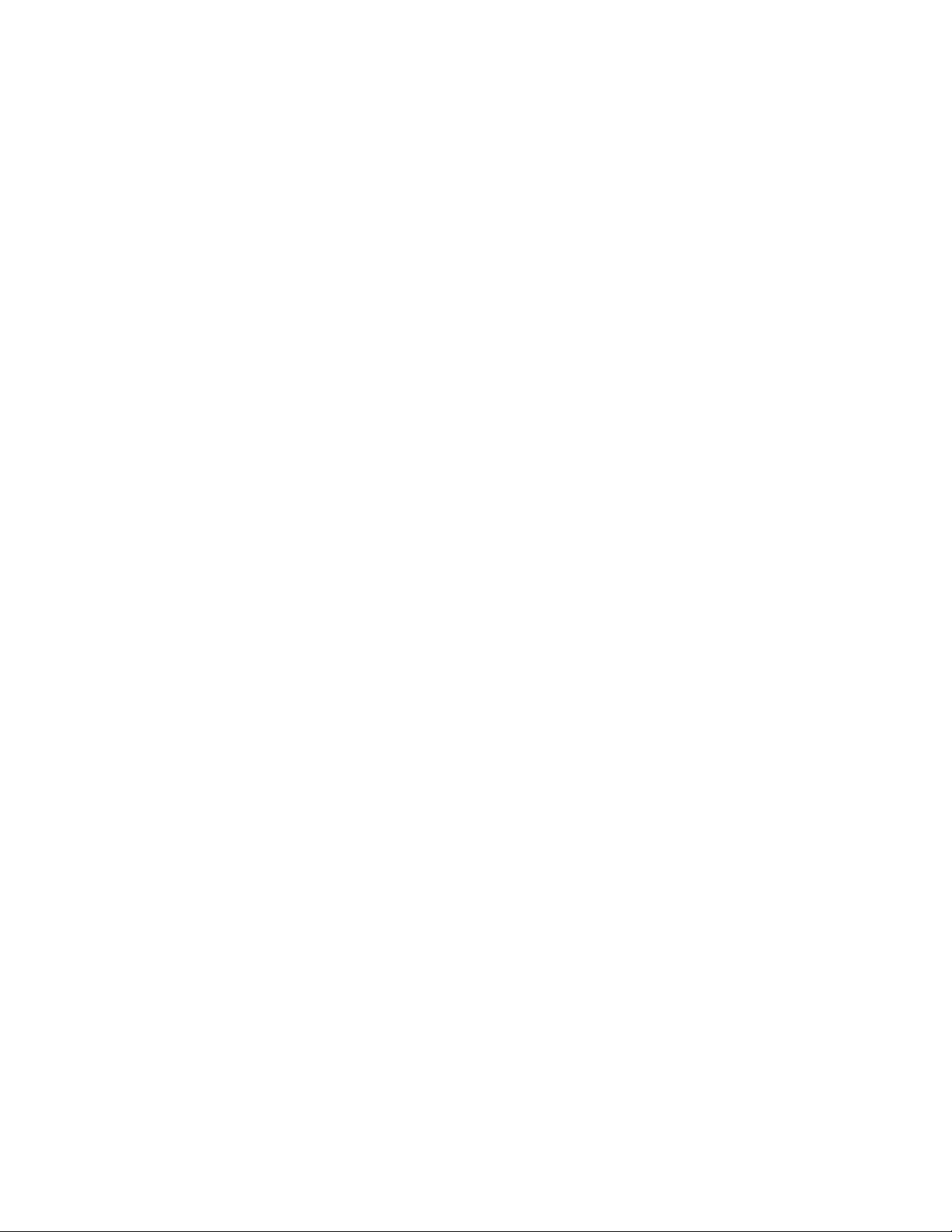
© 2014 Xerox Corporation. Reservados todos los derechos. Derechos de obra no publicada reservados conforme a las leyes de
propiedad intelectual de Estados Unidos. El contenido de esta obra no puede reproducirse en forma alguna sin el permiso de
Xerox Corporation.
Los derechos de propiedad intelectual (copyright) incluyen en forma y fondo todo el material e información registrable como propiedad
intelectual según la legislación actual y futura, incluido sin limitación alguna el material generado por los programas de software y
mostrado en pantalla, como estilos, plantillas, iconos, vistas de pantalla, apariencia, etc.
®
y Xerox con la marca figurativa®, Phaser®, PhaserSMART®, PhaserMatch®, PhaserCal®, PhaserMeter™, CentreWare®, PagePack®,
Xerox
®
eClick
, PrintingScout®, Walk-Up®, WorkCentre®, FreeFlow®, SMARTsend®, Scan to PC Desktop®, MeterAssistant®, SuppliesAssistant®,
Xerox Secure Access Unified ID System
®
son marcas comerciales de Xerox Corporation en Estados Unidos y en otros países.
Driver
®
Reader®, Adobe® Type Manager®, ATM™, Flash®, Macromedia®, Photoshop® y PostScript® son marcas comerciales de
Adobe
®
, Xerox Extensible Interface Platform®, ColorQube®, Global Print Driver® y Mobile Express
Adobe Systems Incorporated en Estados Unidos y en otros países.
Apple, Bonjour, EtherTalk, TrueType, iPad, iPhone, iPod, iPod touch, Mac and Mac OS son marcas registradas de Apple Inc. en los
Estados Unidos y en otros países. AirPrint y el logotipo de AirPrint son marcas comerciales de Apple Inc.
®
, HP-UX® y PCL® son marcas comerciales de Hewlett-Packard Corporation en Estados Unidos y en otros países.
HP-GL
®
IBM
y AIX® son marcas comerciales de International Business Machines Corporation en Estados Unidos y en otros países.
Microsoft
®
, Windows Vista®, Windows® y Windows Server® son marcas comerciales de Microsoft Corporation en Estados Unidos y en
otros países.
®
Novell
, NetWare®, NDPS®, NDS®, IPX™ y Novell Distributed Print Services™ son marcas comerciales de Novell, Inc. en Estados Unidos y
en otros países.
®
SGI
y IRIX® son marcas comerciales de Silicon Graphics International Corp. o de sus subsidiarias en Estados Unidos y en otros países.
Sun Sun Microsystems y Solaris son marcas comerciales o marcas registradas de Oracle y/o sus filiales en Estados Unidos y en otros
países.
®
McAfee
, ePolicy Orchestrator® y McAfee ePO™ son marcas comerciales o marcas registradas de McAfee, Inc. en Estados Unidos y en
otros países.
®
UNIX
es una marca comercial en Estados Unidos y en otros países, que se otorga con licencia exclusivamente a través de X/ Open
Company Limited.
PANTONE
Wi-Fi CERTIFIED Wi-Fi Direct
®
y otras marcas comerciales de Pantone, Inc. son marcas comerciales propiedad de Pantone, Inc.
®
es una marca comercial de Wi-Fi Alliance.
Versión del documento 1.0: Octubre 2014
BR11646_es

Contenido
1
Introducción 9
Generalidades .................................................................................................................................................................... 10
Pasos de configuración .......................................................................................................................................... 10
Más información ............................................................................................................................................................... 12
Configuración inicial 13
Conexión física de la impresora .................................................................................................................................. 14
Asignación de una dirección de red .......................................................................................................................... 15
Acceso a las opciones de administración y configuración .............................................................................. 16
Acceso al panel de control como administrador del sistema ................................................................ 16
Acceso a CentreWare Internet Services como administrador del sistema ...................................... 16
Configuración inicial desde el panel de control ........................................................................................... 17
Configuración inicial en CentreWare Internet Services ................................................................................... 18
Acceso a CentreWare Internet Services .......................................................................................................... 18
Asignación de un nombre de impresora y ubicación ................................................................................ 18
Impresión del informe de configuración ........................................................................................................ 19
Restricción del acceso a la impresora .............................................................................................................. 19
Uso de la Página de configuración ................................................................................................................... 19
Selección de servicios para ver en la pantalla táctil ................................................................................... 20
Cambio de la clave del administrador del sistema ............................................................................................. 21
Conectividad de red 23
TCP/IP .................................................................................................................................................................................... 24
Activación de TCP/IP ............................................................................................................................................... 24
Configuración manual de la dirección de red en el panel de control ................................................. 24
Configuración de opciones de DNS desde el panel de control ............................................................. 25
Configuración de las opciones de IP en CentreWare Internet Services ............................................ 25
SLP ........................................................................................................................................................................................... 28
Configuración de SLP .............................................................................................................................................. 28
SNMP ..................................................................................................................................................................................... 29
Activación de SNMP ................................................................................................................................................ 29
Configuración de las opciones avanzadas de SNMP ................................................................................. 29
Configuración de SNMPv3 ............................................................................................................................................ 30
Configuración de SNMPv1/v2c con SNMPv3 ............................................................................................... 30
Configuración de SSDP .................................................................................................................................................. 31
WINS ...................................................................................................................................................................................... 32
Configuración de WINS ......................................................................................................................................... 32
Configuración de LPR/LPD ............................................................................................................................................ 33
®
Impresora multifunción Xerox
Guía del administrador del sistema
WorkCentre® 4265 3
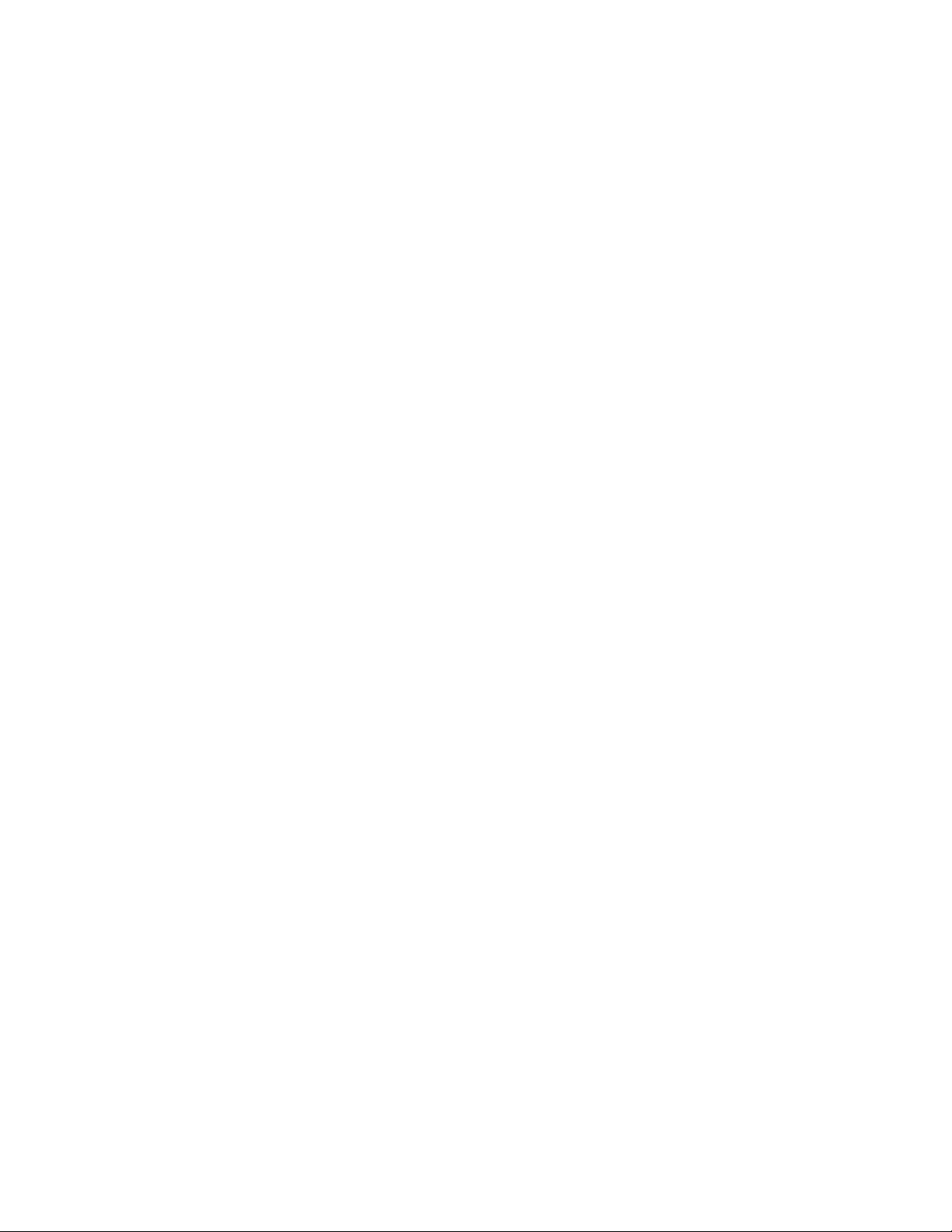
Contenido
Impresión TCP/IP sin procesar .................................................................................................................................... 34
Configuración de las opciones de TCP/IP sin procesar ............................................................................. 34
Configuración de IPP ...................................................................................................................................................... 35
Servidor LDAP ..................................................................................................................................................................... 36
Edición de información del servidor LDAP ..................................................................................................... 36
Adición o edición de un servidor LDAP ............................................................................................................ 38
HTTP ....................................................................................................................................................................................... 40
Activación de HTTP desde el panel de control ............................................................................................. 40
Configuración de las opciones de HTTP en CentreWare Internet Services ..................................... 40
Activación o desactivación de servicios web HTTP .................................................................................... 41
Servidor Proxy ..................................................................................................................................................................... 42
Configuración del servidor proxy ....................................................................................................................... 42
WSD ........................................................................................................................................................................................ 43
Activación de WSD ................................................................................................................................................... 43
Configuración de AirPrint .............................................................................................................................................. 44
Configuración de SNTP .................................................................................................................................................. 45
Conectividad de red inalámbrica ............................................................................................................................... 46
Conexión a una red inalámbrica utilizando el Asistente para instalación inalámbrica ..................... 47
Conexión manual a una red inalámbrica ............................................................................................................... 48
Configuración de la impresora para WPA-Enterprise de LAN inalámbrica ...................................... 48
Configuración de la impresora para un sistema abierto ......................................................................... 49
Configuración de la impresora para clave compartida o WPA/WPA2-Personal ............................ 49
Configuración de Wi-Fi Direct ..................................................................................................................................... 50
Seguridad 51
Configuración de los derechos de acceso .............................................................................................................. 52
Autenticación ............................................................................................................................................................. 52
Configuración del método de conexión .......................................................................................................... 53
Configuración de las opciones de autenticación ................................................................................................ 54
Configuración de las opciones de autenticación local ............................................................................. 54
Configuración de las opciones de autenticación de red .......................................................................... 55
Configuración de las opciones de autenticación auxiliar ........................................................................ 57
Configuración de opciones de autenticación de tarjetas inteligentes .............................................. 58
Creación de una clave de acceso ....................................................................................................................... 60
Acerca de los permisos de usuario ............................................................................................................................. 61
Configuración de funciones de usuario........................................................................................................... 61
®
Activación de Contabilidad estándar de Xerox
Configuración de la pantalla de confirmación de desconexión ................................................................... 63
HTTP protegido (SSL) ...................................................................................................................................................... 64
Activación de HTTPS (SSL) .................................................................................................................................... 64
FIPS 140-2 ........................................................................................................................................................................... 65
Activación del modo FIPS 140 y comprobación de cumplimiento ..................................................... 66
Filtros IP ................................................................................................................................................................................ 67
Activación de Filtrado IP ....................................................................................................................................... 67
................................................................................................. 62
4 Impresora multifunción Xerox
Guía del administrador del sistema
®
WorkCentre® 4265
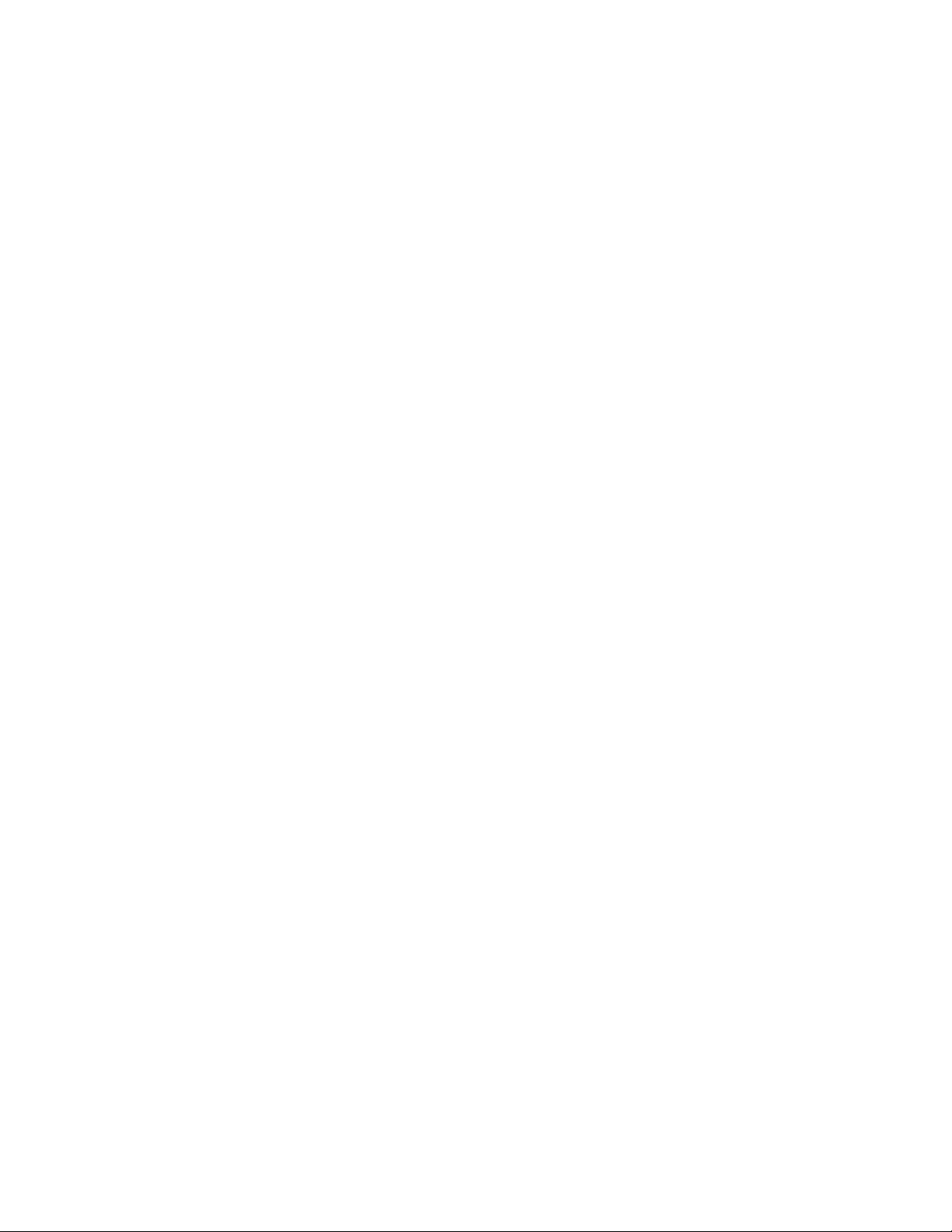
Gestión del registro de auditoría ................................................................................................................................ 68
IPsec ....................................................................................................................................................................................... 69
Configuración de IPsec .......................................................................................................................................... 69
802.1x .................................................................................................................................................................................... 70
Configuración de 802.1X en CentreWare Internet Services .................................................................. 70
Tiempo de espera del sistema ..................................................................................................................................... 72
Configuración de los valores de tiempo de espera del sistema ............................................................ 72
Sobrescritura de datos de imagen ............................................................................................................................. 73
Eliminación manual de datos de imagen ....................................................................................................... 73
Programación de la eliminación regular de datos de imagen .............................................................. 74
Sobrescritura inmediata de trabajos ................................................................................................................ 74
Seguridad de puerto USB .............................................................................................................................................. 75
Activación o desactivación de puertos USB .................................................................................................. 75
Visualización u ocultamiento de las opciones de red ........................................................................................ 76
Certificados de seguridad ............................................................................................................................................. 77
Certificado digital de la máquina ...................................................................................................................... 77
Instalación del certificado de AC fiable .......................................................................................................... 78
Contenido
Impresión 79
Gestión de las opciones de impresión de portadas ............................................................................................ 80
Activación de la impresión de portada en CentreWare Internet Services ....................................... 80
Impresión de una página de errores ........................................................................................................................ 81
Configuración de opciones de impresión prefijadas ......................................................................................... 82
Activación de Opciones de Cola de impresión ..................................................................................................... 83
Impresión de informes ................................................................................................................................................... 84
Configuración de las opciones de impresión protegida ................................................................................... 85
Configuración de Impresión protegida ...........................................................................................................
85
Impresión en UNIX, Linux y AS/400 ......................................................................................................................... 86
®
Administrador de impresoras Xerox
............................................................................................................... 86
Impresión desde una estación de trabajo Linux ......................................................................................... 87
Adición de la impresora ......................................................................................................................................... 87
Impresión con CUPS ................................................................................................................................................ 87
AS/400 ........................................................................................................................................................................... 88
Imprimir desde USB ......................................................................................................................................................... 89
Activación de Imprimir desde USB ................................................................................................................... 89
Configuración de Eliminar el trabajo retenido después de............................................................................. 90
Copia 91
Cambio de las opciones de copia prefijadas ......................................................................................................... 92
Especificación de opciones de copia prefijadas en CentreWare Internet Services ...................... 92
Configuración de los valores prefijados para las cubiertas en el panel de control ...................... 92
Configuración de los valores prefijados para los separadores de transparencias en el panel de
control ............................................................................................................................................................................ 93
Modificación del orden de las funciones en el panel de control .......................................................... 93
Impresora multifunción Xerox
Guía del administrador del sistema
®
WorkCentre® 4265 5
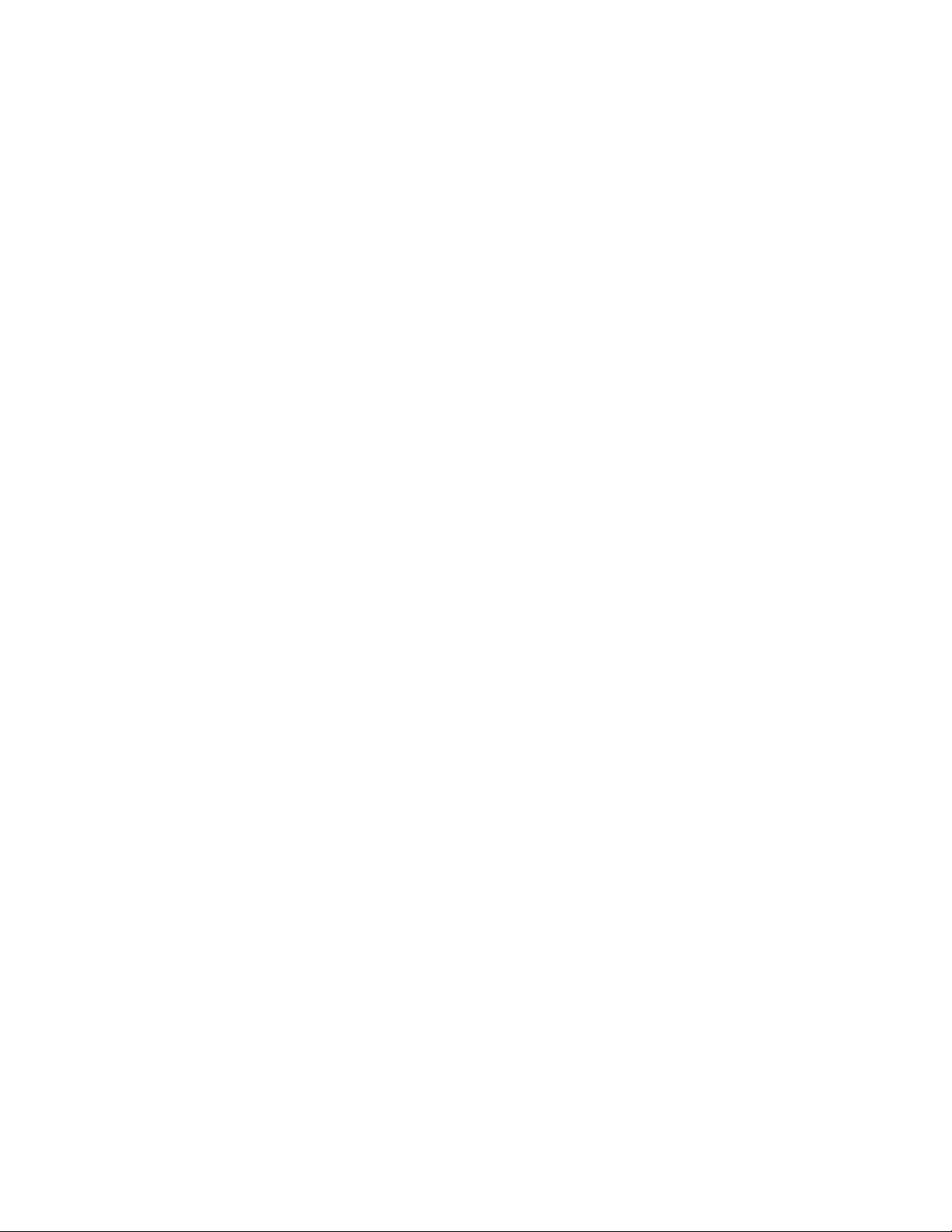
Contenido
Visualización, bloqueo y ocultación de funciones de copia en el panel de control ...................... 94
Gestión de valores prefijados del usuario en el panel de control ......................................................... 94
Modificación de la norma de selección automática del suministro de papel en el panel de
control ............................................................................................................................................................................ 95
Configuración de valores prefijados de ampliación o reducción en el panel de control ........... 95
Limitación del acceso al servicio de copia .............................................................................................................. 96
Gestión del acceso a valores prefijados y servicios de un toque .................................................................. 97
Especificación de opciones de copia de tarjetas de ID .................................................................................... 98
Escaneándose 99
Escaneado con envío a direcciones de correo electrónico ............................................................................ 100
E-mail ................................................................................................................................................................................... 101
Acceso a la página de configuración del correo electrónico ................................................................ 101
Configuración de las opciones del servidor SMTP .................................................................................... 101
Edición de opciones de e-mail opcionales .................................................................................................... 102
Escaneado de trabajos ................................................................................................................................................. 104
Creación de una plantilla local para el escaneado de flujo de trabajo ........................................... 104
Configuración de un conjunto de plantillas remotas para el escaneado de flujo de trabajo 104
Configuración de opciones del depósito de archivos .............................................................................. 105
Configuración de Actualización de conjunto de plantillas ................................................................... 109
Configuración del servidor de validación ..................................................................................................... 110
Activación del historial de trabajos ................................................................................................................. 111
Configuración de convenciones para nombrar archivos de imágenes escaneadas .................. 111
Mostrar/ocultar plantillas prefijadas .............................................................................................................. 111
Configuración de opciones de visualización de plantillas para el panel de control ................... 112
Configuración de la plantilla prefijada ......................................................................................................... 112
Mostrar/ocultar plantillas prefijadas .............................................................................................................. 114
Escanear a USB ................................................................................................................................................................ 115
Activación de Escanear a USB ...........................................................................................................................
Escaneado con envío a la carpeta base del usuario ........................................................................................ 116
Activación del escaneado remoto mediante TWAIN ...................................................................................... 118
Configuración de Escanear a destino .................................................................................................................... 119
Antes de comenzar................................................................................................................................................. 119
Configuración de opciones de escaneado prefijadas ............................................................................. 119
Configuración de Favoritos como vista prefijada de Escanear a ....................................................... 119
115
Fax 121
Descripción general del servicio de fax ................................................................................................................. 122
Fax ......................................................................................................................................................................................... 123
Configuración de opciones de fax mediante CentreWare Internet Services ................................ 123
Configuración de opciones de fax requeridas en el panel de control .............................................. 125
Seguridad del fax .................................................................................................................................................... 126
Configuración de prefijados de fax ................................................................................................................ 127
Reenvío de faxes ..................................................................................................................................................... 129
Sondeo de faxes ...................................................................................................................................................... 130
Buzones de fax ......................................................................................................................................................... 130
6 Impresora multifunción Xerox
Guía del administrador del sistema
®
WorkCentre® 4265
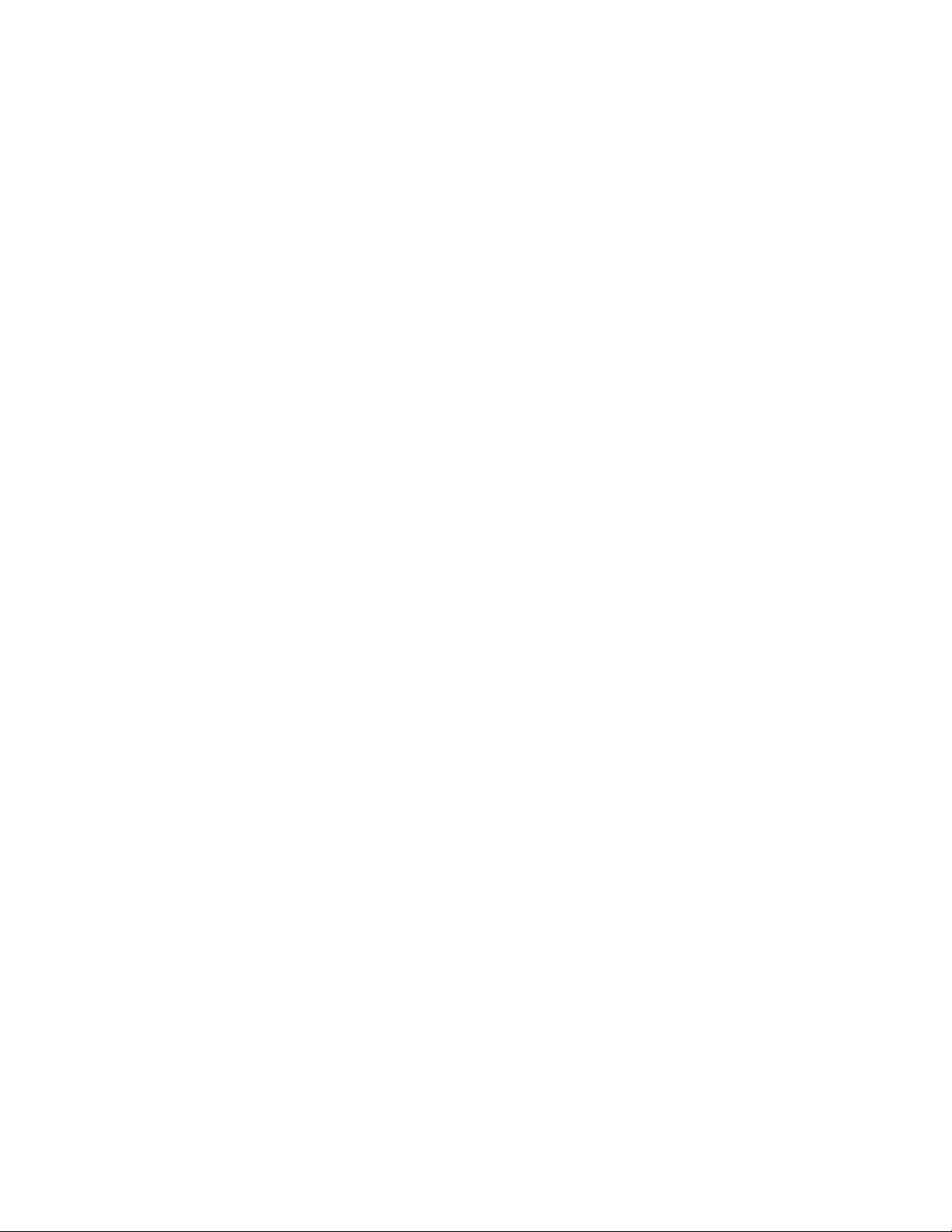
Contenido
Informes de fax ....................................................................................................................................................... 131
Fax de LAN ......................................................................................................................................................................... 132
Contabilidad 133
Contabilidad estándar de Xerox
Activación de Contabilidad estándar de Xerox
®
............................................................................................................................ 134
®
....................................................................................... 134
Configuración de opciones de supervisión de servicios .......................................................................... 134
Adición de un usuario y establecimiento de límites de uso .................................................................. 135
Asignación de usuarios a una cuenta ............................................................................................................ 136
Límites de uso ........................................................................................................................................................... 137
Contabilidad de red ....................................................................................................................................................... 139
Activación de Contabilidad de red .................................................................................................................. 139
Configuración de las opciones de flujo de trabajo de Contabilidad de red .................................. 139
Configuración de indicadores de contabilidad .......................................................................................... 140
Configuración de normas de validación y excepciones de trabajos de impresión ..................... 141
Activación de la contabilidad en los controladores de impresión .............................................................. 142
Activación de la contabilidad en controladores de impresión Windows ........................................ 142
Activación de la contabilidad en controladores de impresión Windows ........................................ 143
Activación de la contabilidad en controladores de impresión Apple Macintosh ........................ 143
Herramientas del administrador 145
Control de alertas y estado ........................................................................................................................................ 146
Notificación de alertas ......................................................................................................................................... 146
Configuración de ahorro de energía....................................................................................................................... 147
Configuración de los temporizadores de modo de ahorro de energía en CentreWare Internet
Services ........................................................................................................................................................................ 147
Prefijados de la pantalla inicial ................................................................................................................................. 148
SMart eSolutions y datos de facturación ............................................................................................................. 149
SMart eSolutions ..................................................................................................................................................... 149
Visualización de la información de uso y facturación ............................................................................ 151
Clonación ............................................................................................................................................................................ 152
Creación de un archivo de clonación ............................................................................................................. 152
Instalación de un archivo de clonación ........................................................................................................ 152
Libreta de direcciones ................................................................................................................................................... 153
Libreta de direcciones del dispositivo ............................................................................................................ 153
Libreta de direcciones de red ............................................................................................................................. 156
Libreta de direcciones del fax de LAN ............................................................................................................ 156
Utilidad de administración de fuentes .................................................................................................................. 157
Personalización de datos de contacto de la impresora .................................................................................. 158
Asistencia en línea de Xerox....................................................................................................................................... 159
Visualización de la Asistencia en línea de Xerox ....................................................................................... 159
Reinicio de la impresora en CentreWare Internet Services ........................................................................... 160
Restauración de las opciones prefijadas de fábrica en la impresora ....................................................... 161
Actualización del software de la impresora ......................................................................................................... 162
Impresora multifunción Xerox
Guía del administrador del sistema
®
WorkCentre® 4265 7

Contenido
Determinación de la versión de software de la impresora ................................................................... 162
Activación de actualizaciones ........................................................................................................................... 162
Actualización del software mediante una memoria flash USB .......................................................... 162
Instalación de actualizaciones de software en CentreWare Internet Services ............................ 163
Personalización y expansión 165
Xerox Extensible Interface Platform....................................................................................................................... 166
Activación de servicios extensibles .................................................................................................................. 166
Administración de plantillas de escaneado ......................................................................................................... 167
8 Impresora multifunción Xerox
Guía del administrador del sistema
®
WorkCentre® 4265

• Más información .................................................................................................................................................................. 12
1
Introducción
Este capítulo incluye:
• Generalidades ........................................................................................................................................................................ 10
®
Impresora multifunción Xerox
Guía del administrador del sistema
WorkCentre® 4265 9
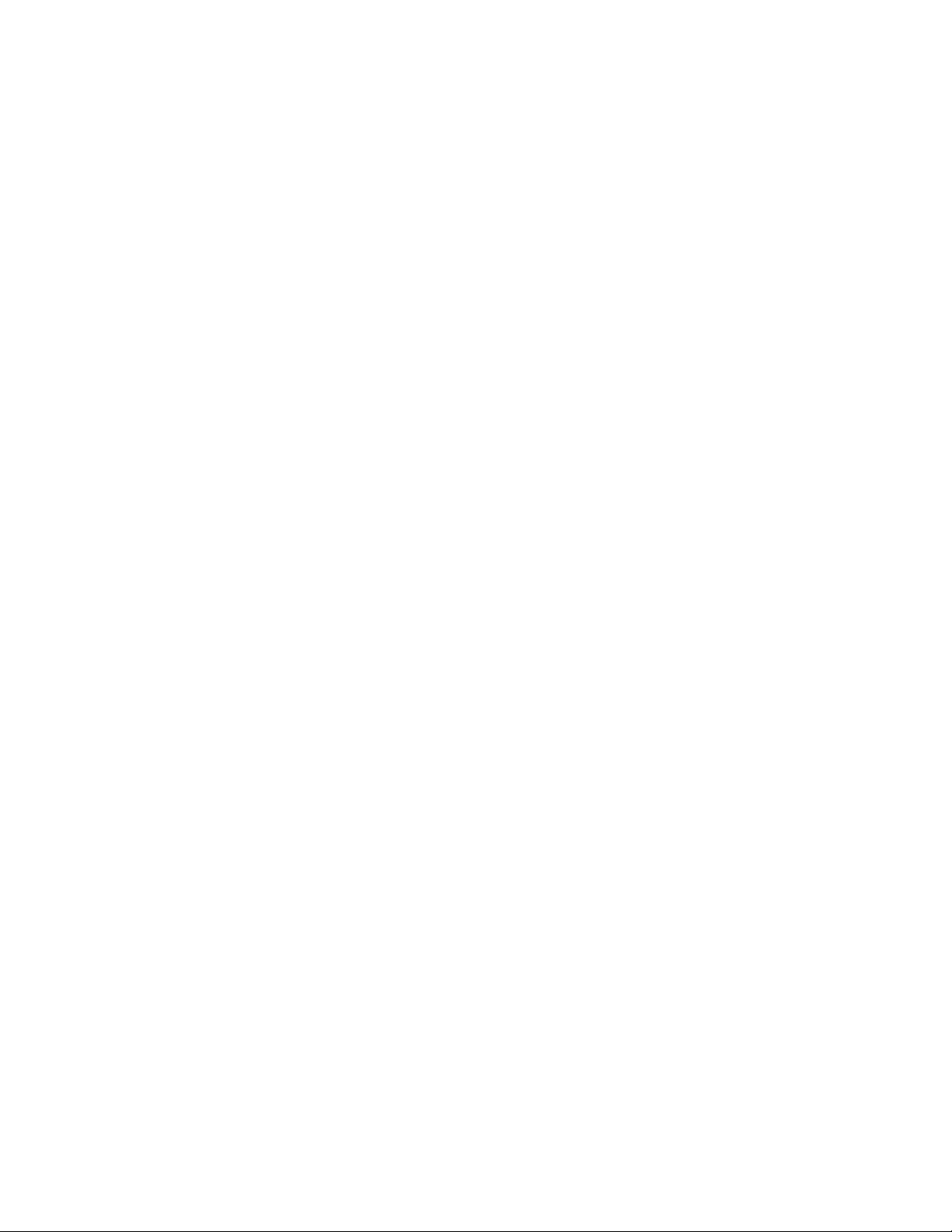
Introducción
• No todos los modelos de impresora cuentan con funciones de fax interno.
Generalidades
Esta guía está destinada a los administradores del sistema con derechos de administración de red que
conocen los fundamentos de la red y tienen experiencia en la creación y administración de cuentas de
usuarios de la red.
Esta guía le ayudará a instalar, configurar y administrar la impresora en una red.
Notas:
• Las funciones de red no están disponibles cuando la conexión se realiza por USB.
Pasos de configuración
Al configurar la impresora por primera vez, realice las siguientes tareas.
1. Conecte la impresora a una red con un cable Ethernet.
2. Confirme que la red reconoce la impresora. De forma prefijada, la impresora recibe una dirección IP
de un servidor DHCP a través de una red TCP/IP. Si dispone de otro tipo de red o desea asignar una
dirección IP estática, consulte TCP/IP en la página 24.
3. Siga los pasos del asistente de instalación que se inicia automáticamente la primera vez que se
enciende la impresora. El asistente de instalación ayuda a configurar opciones básicas de la
impresora, como la ubicación, la zona horaria y las preferencias de fecha y hora.
4. Para ver la nueva dirección IP y asegurarse de que la conexión es correcta, imprima un informe de
configuración. Si desea más información, consulte Informe de configuración en la página 19.
5. Para acceder a CentreWare Internet Services, abra un explorador web y, a continuación, escriba la
dirección IP de su impresora. CentreWare Internet Services es el software de administración y
configuración instalado en el servidor web interno de la impresora. Permite configurar y administrar
la impresora desde un navegador web. Para más información, consulte Acceso a CentreWare
Internet Services en la página 16.
Nota: Puede acceder a la mayoría de las opciones de configuración en la ficha Propiedades de
CentreWare Internet Services.
6. Imprima la lista de comprobación de configuración. La lista de comprobación de configuración
tiene lugar para anotar información importante durante el proceso de configuración. Utilícela para
anotar información sobre opciones de red, como claves de acceso, rutas de red y direcciones de
servidores.
7. Configure la autenticación. Para más información, consulte Configuración de los derechos de acceso
en la página 52.
10 Impresora multifunción Xerox
Guía del administrador del sistema
®
WorkCentre® 4265

Introducción
8. Configure la seguridad. Para más información, consulte Seguridad en la página 51.
9. Active los servicios en CentreWare Internet Services. Para más información, consulte Permisos de
usuario en la página 61.
10. Configure las funciones de impresión, copia, escaneado y fax. Para más información, consulte
Impresión en la página 79, Copia en la página 91, Escaneado en la página 99 y Fax en la página
121.
11. Configure la contabilidad. Si desea más información, consulte Contabilidad en la página 133.
Nota: Estas funciones no son compatibles con todos los modelos de impresora.
Impresora multifunción Xerox
®
WorkCentre® 4265 11
Guía del administrador del sistema
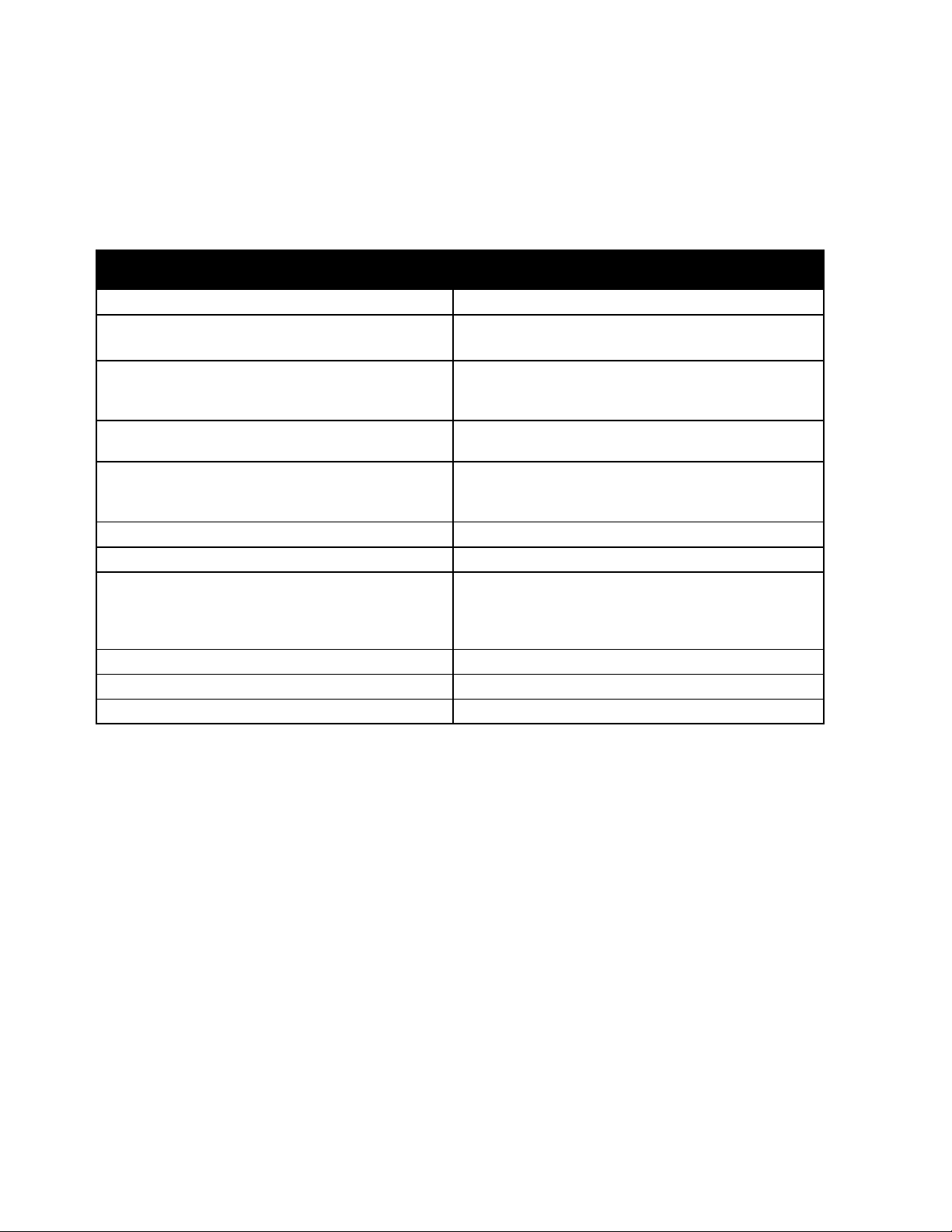
Introducción
Centro local de ventas y asistencia técnica
www.xerox.com/office/worldcontacts
Registro de la impresora
www.xerox.com/office/register
Tienda en línea Xerox® Direct
www.direct.xerox.com/
Más información
Puede obtener más información sobre la impresora en las siguientes fuentes:
Recurso Ubicación
Guía de instalación
Otra documentación para la impresora www.xerox.com/office/WC4265docs
Información de asistencia técnica para su impresora;
incluye asistencia técnica en línea, Asistente de
Ayuda en línea y descargas de controladores.
Información sobre los menús o mensajes de error
Páginas de información Imprimir desde el panel de control o desde CentreWare
Documentación de CentreWare Internet Services
Pedido de suministros para la impresora www.xerox.com/office/WC4265supplies
Recurso de herramientas e información, que incluye
tutoriales interactivos, plantillas de impresión,
consejos útiles y funciones personalizadas para
atender sus necesidades particulares.
Se entrega con la impresora.
www.xerox.com/office/WC4265support
Pulse el botón Ayuda (?) del panel de control.
Internet Services, haga clic en Estado > Páginas de
información.
En CentreWare Internet Services, haga clic en Ayuda.
www.xerox.com/office/businessresourcecenter
12 Impresora multifunción Xerox
Guía del administrador del sistema
®
WorkCentre® 4265

• Cambio de la clave del administrador del sistema ................................................................................................ 21
2
Configuración inicial
Este capítulo incluye:
• Conexión física de la impresora ..................................................................................................................................... 14
• Asignación de una dirección de red ............................................................................................................................. 15
• Acceso a las opciones de administración y configuración ................................................................................. 16
• Configuración inicial en CentreWare Internet Services ....................................................................................... 18
®
Impresora multifunción Xerox
Guía del administrador del sistema
WorkCentre® 4265 13
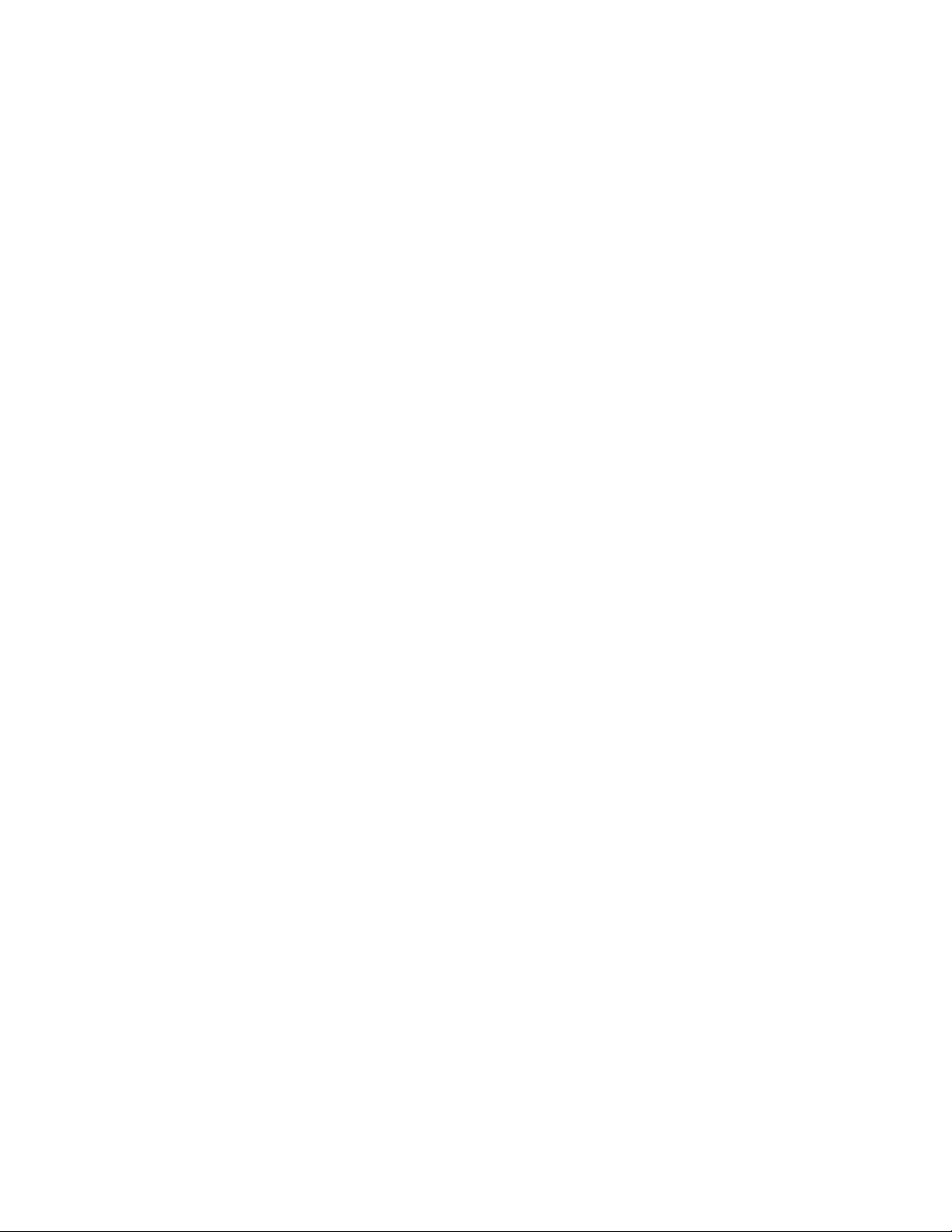
Configuración inicial
Conexión física de la impresora
1. Conecte el cable de alimentación a la impresora y enchúfelo a una toma de electricidad.
2. Conecte un extremo del cable Ethernet de tipo 5 o superior al puerto Ethernet situado en la parte
posterior de la impresora. Conecte el otro extremo del cable al puerto de red configurado
correctamente.
3. Si la impresora tiene un fax instalado, conéctelo a la línea telefónica configurada correctamente.
4. Encienda la impresora.
14 Impresora multifunción Xerox
Guía del administrador del sistema
®
WorkCentre® 4265

Configuración inicial
Asignación de una dirección de red
De manera prefijada, la impresora adquiere automáticamente una dirección de red desde un servidor
DHCP. Para asignar una dirección IP estática, configure las opciones del servidor DNS. Para configurar
otras opciones de TCP/IP, consulte TCP/IP en la página 24.
Impresora multifunción Xerox
Guía del administrador del sistema
®
WorkCentre® 4265 15
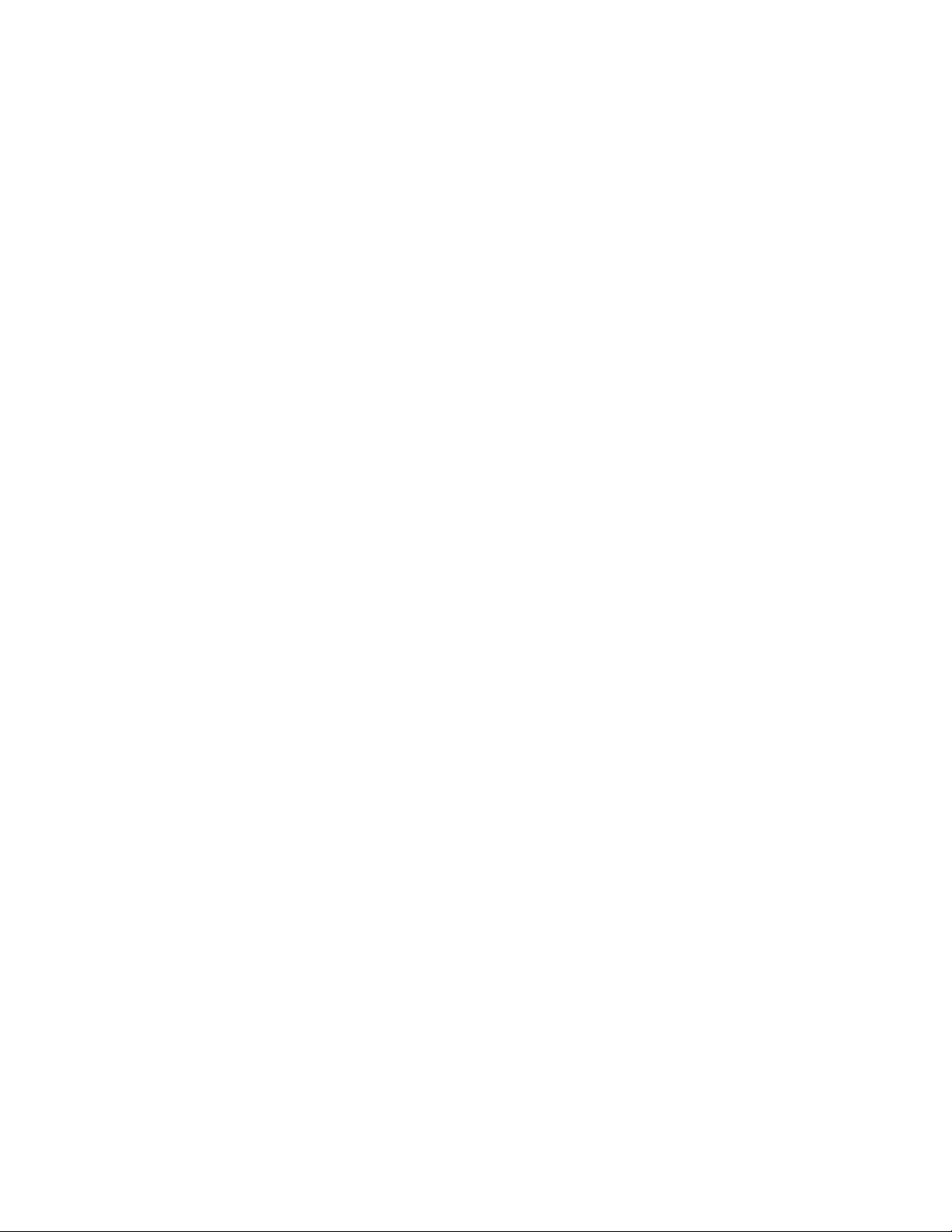
Configuración inicial
Acceso a las opciones de administración y configuración
Puede acceder a las opciones de administración y configuración desde la ficha Herramientas del panel
de control o desde la ficha Propiedades de CentreWare Internet Services. El panel de control consta de
una pantalla táctil y los botones que se pulsan para controlar las funciones disponibles en la impresora.
CentreWare Internet Services es el software de administración y configuración instalado en el servidor
web interno de la impresora. Permite configurar y administrar la impresora desde un navegador web.
La clave del administrador es necesaria para acceder a opciones bloqueadas en CentreWare Internet
Services o en el panel de control. La mayoría de modelos de impresora tienen una configuración
predeterminada que limita el acceso a determinadas opciones. Las restricciones de acceso se aplican a
opciones en la ficha Propiedades en CentreWare Internet Services y a las opciones en la ficha
Herramientas en la pantalla táctil del panel de control.
Acceso al panel de control como administrador del sistema
1. En el panel de control de la impresora, pulse el botón Conexión/Desconexión.
2. Escriba admin y pulse Siguiente.
3. Escriba la clave de administrador y toque Hecho. La clave prefijada es 1111.
Acceso a CentreWare Internet Services como administrador del sistema
Antes de comenzar:
• Averigüe la dirección IP de la impresora consultando el informe de configuración. Si desea más
información, consulte Impresión del informe de configuración en la página 19.
• Asegúrese de que TCP/IP y HTTP están activados. Si desactivó alguno de estos protocolos, debe
activarlos en el panel de control para poder acceder a CentreWare Internet Services.
• Muchas de las funciones de CentreWare Internet Services requieren nombre de usuario y clave de
administrador. El nombre de usuario del administrador del sistema es admin y la clave prefijada es
1111.
Acceso a CentreWare Internet Services
En el equipo informático, abra un navegador web y escriba la dirección IP de la impresora en el campo
de dirección; a continuación pulse Intro.
16 Impresora multifunción Xerox
Guía del administrador del sistema
®
WorkCentre® 4265
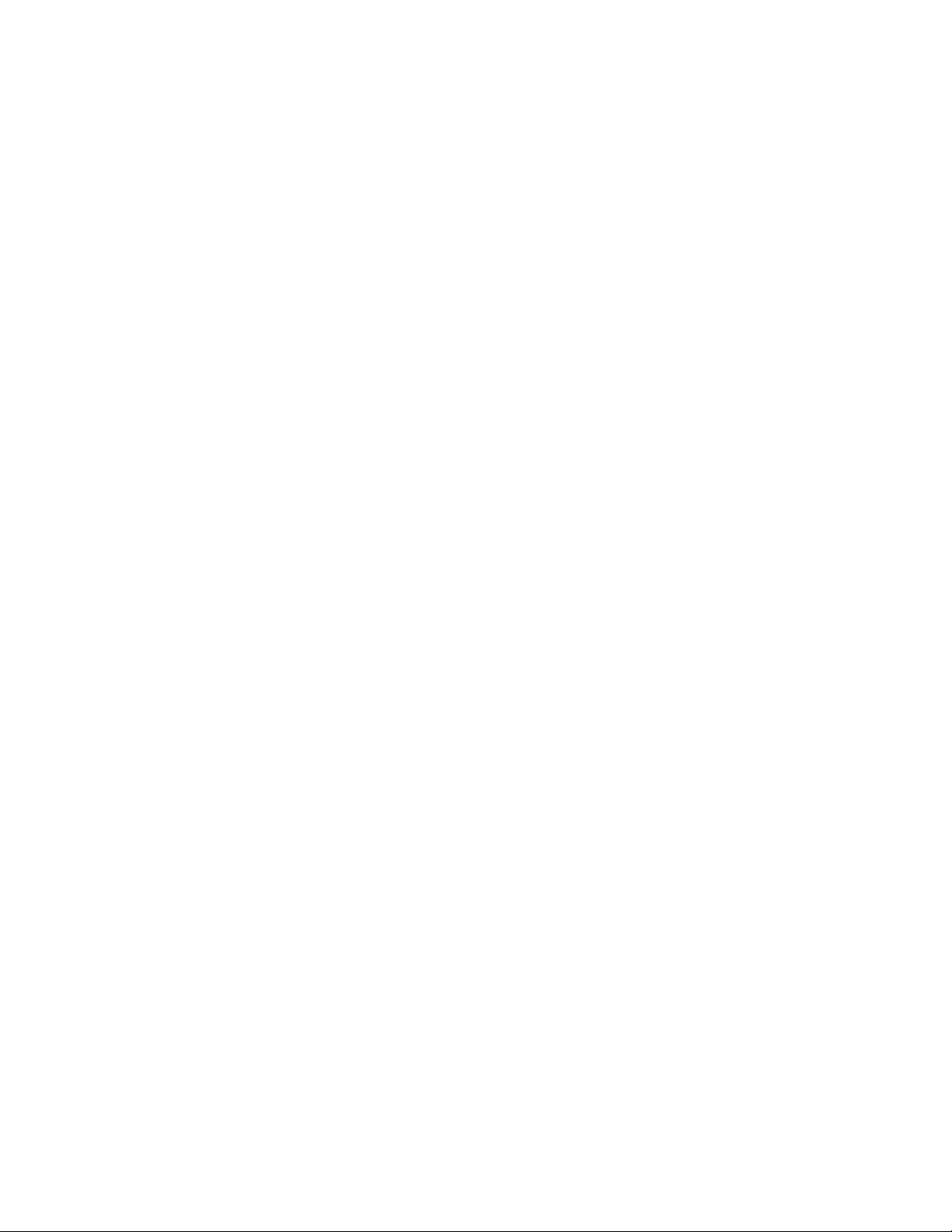
Configuración inicial
Configuración inicial desde el panel de control
Asistente para la instalación
El Asistente para la instalación se ejecuta cuando se enciende la impresora por primera vez. El asistente
presenta una serie de preguntas para facilitar la selección de las opciones de configuración básicas de la
impresora.
Nota: Estos parámetros se pueden modificar en cualquier momento.
Para más información, consulte la Guía del usuario de la impresora.
Configuración del Ajuste de altitud
La presión atmosférica, determinada por la altitud, puede afectar a la calidad de impresión. Si la
impresora está situada a una altura superior a 2436 metros (8000 pies), para mejorar la calidad de
impresión, utilice la opción Ajuste de altitud.
Para configurar el Ajuste de altitud:
1. En el panel de control de la impresora, pulse el botón Estado de la máquina.
2. Toque Herramientas > Configuración del dispositivo > General > Ajuste de altitud.
3. Toque Habilitado y pulse Aceptar.
Impresora multifunción Xerox
®
WorkCentre® 4265 17
Guía del administrador del sistema
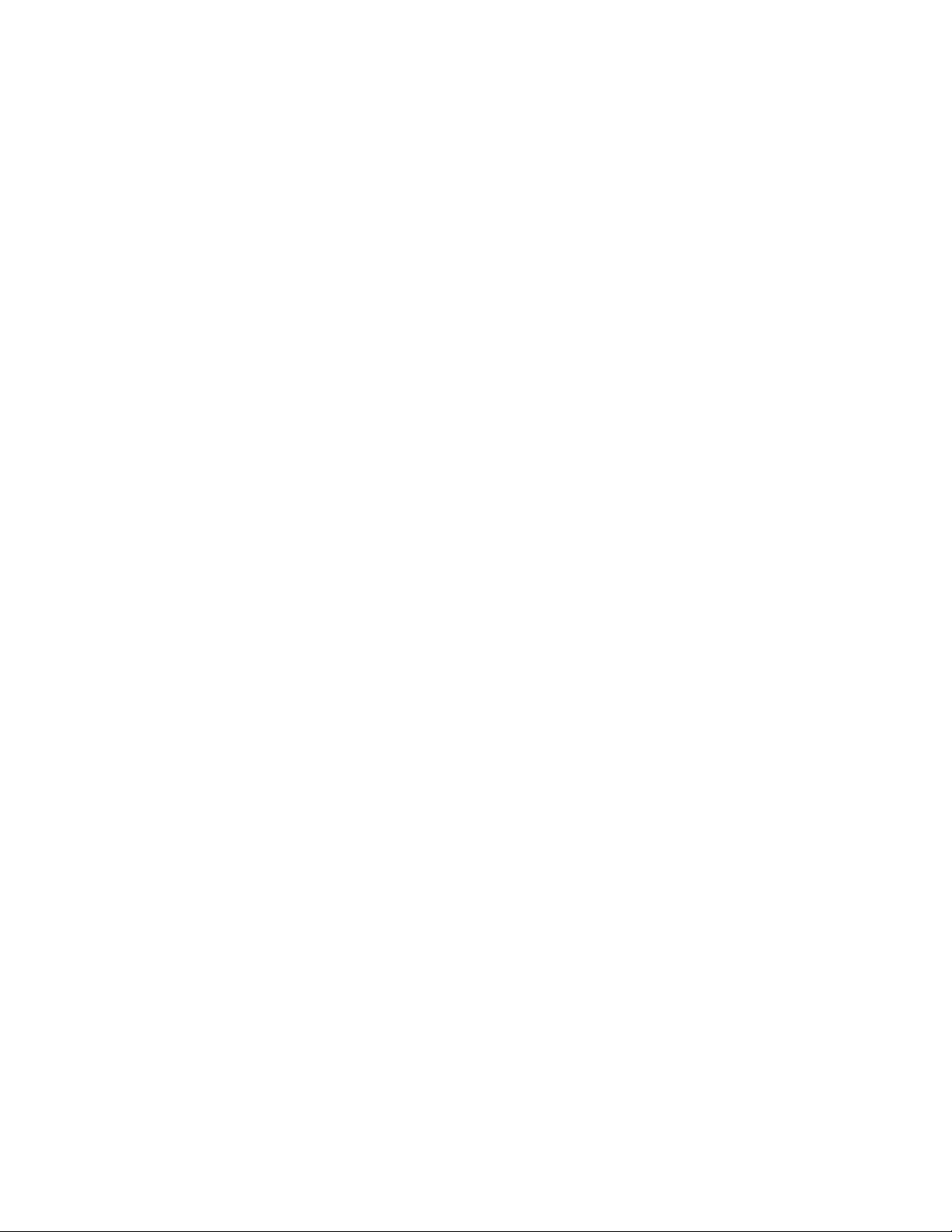
Configuración inicial
Configuración inicial en CentreWare Internet Services
CentreWare Internet Services es el software de administración y configuración instalado en el servidor
web interno de la impresora. Permite configurar y administrar la impresora desde un navegador web.
Antes de comenzar:
• TCP/IP y HTTP deben estar activados para poder acceder a CentreWare Internet Services. Si
desactiva uno de estos servicios, debe activarlos en la impresora antes de acceder a CentreWare
Internet Services.
• Averigüe la dirección IP de la impresora consultando el informe de configuración.
Nota: Si la impresora está bloqueada, escriba el nombre de usuario y la clave del administrador del
sistema para abrir la ficha Propiedades. El nombre de usuario del administrador es admin y la clave
prefijada es 1111.
Acceso a CentreWare Internet Services
En el equipo informático, abra un navegador web y escriba la dirección IP de la impresora en el campo
de dirección; a continuación pulse Intro.
Asignación de un nombre de impresora y ubicación
La página Descripción muestra información sobre el modelo de impresora y el código del producto o
número de serie. También proporciona un lugar para asignar un nombre y una ubicación a la impresora.
Los códigos de recursos permiten especificar identificadores únicos para la gestión del inventario.
1. En CentreWare Internet Services, haga clic en Propiedades > Descripción.
2. En Nombre de la máquina, introduzca un nombre para la impresora.
3. En Ubicación, introduzca la ubicación de la impresora.
®
4. En Número de código de recurso de cliente y Número de código de recurso de Xerox
identificadores únicos según sea necesario.
5. Para especificar una ubicación o dirección física para la impresora, en el campo Geoubicación,
especifique las coordenadas de la latitud y de la longitud en formato decimal.
6. Haga clic en Aplicar.
, escriba los
18 Impresora multifunción Xerox
Guía del administrador del sistema
®
WorkCentre® 4265

Configuración inicial
Impresión del informe de configuración
El informe de configuración enumera las opciones actuales de la impresora. Al arrancar, el informe de
configuración se imprime de forma prefijada.
1. En CentreWare Internet Services, haga clic en Propiedades > Servicios.
2. Haga clic en Imprimir > Informes.
3. En Informe de configuración, haga clic en Imprimir.
Restricción del acceso a la impresora
Puede bloquear o desbloquear la impresora mediante la selección de permisos de acceso a herramientas
y servicios prefijados para usuarios no conectados.
1. En CentreWare Internet Services, haga clic en Propiedades > Conexión/Permisos/Contabilidad.
2. Haga clic en Permisos de usuario.
3. Para configurar las funciones de Usuario invitado, haga clic en el icono de lápiz.
4. Para definir los derechos de acceso a los servicios, las funciones principales y las herramientas para
los usuarios invitados, de las opciones de la Función principal del servicio, seleccione el botón de
radio.
5. Haga clic en Guardar.
Uso de la Página de configuración
En la página de configuración se muestra la configuración actual. Utilice la página de configuración para
instalar la impresora correctamente.
1. En CentreWare Internet Services, haga clic en Propiedades > Configuración general >
Configuración.
2. Para imprimir el informe de configuración, haga clic en Imprimir lista de datos del sistema.
Impresora multifunción Xerox
Guía del administrador del sistema
®
WorkCentre® 4265 19
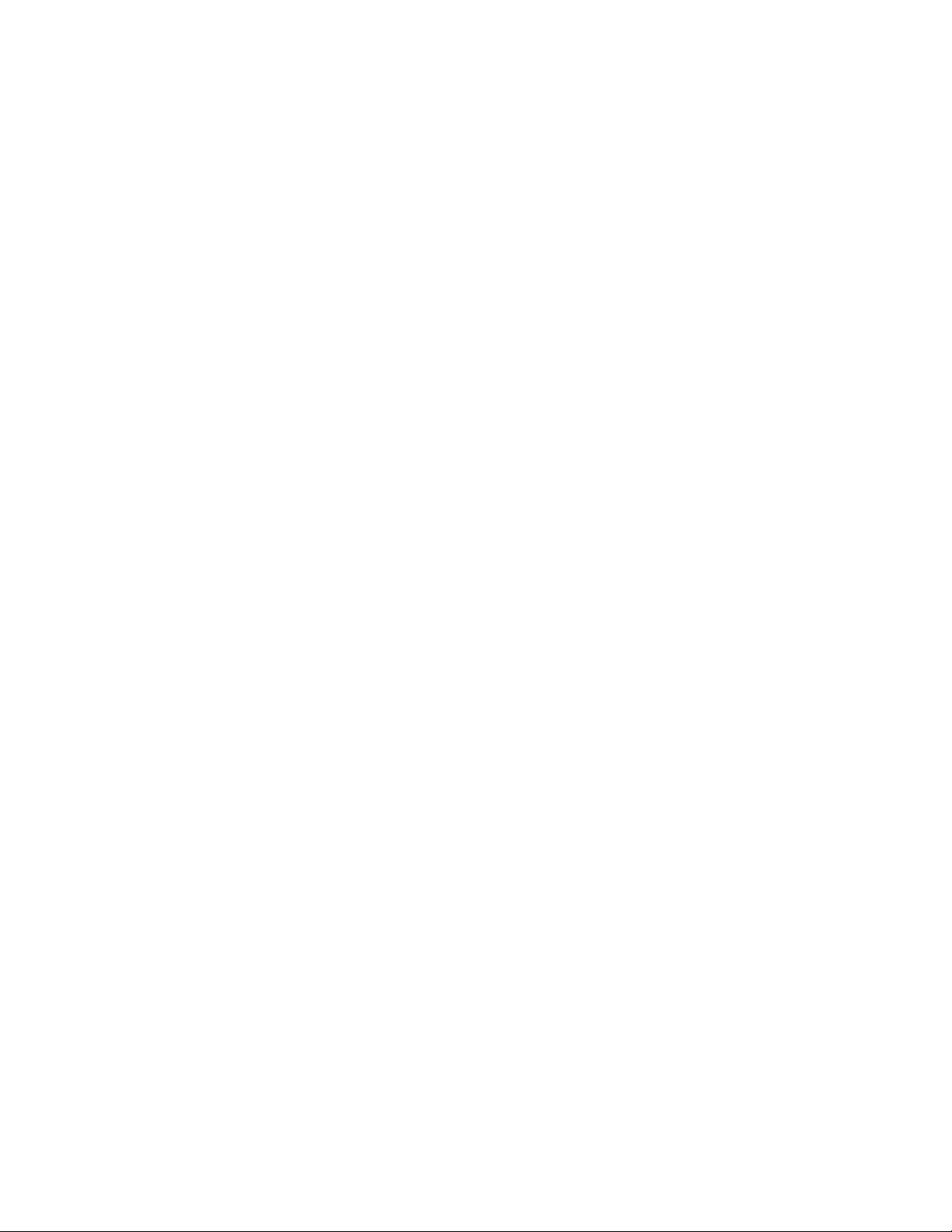
Configuración inicial
Selección de servicios para ver en la pantalla táctil
Para poder gestionarse a través de la página Acceso a funciones y herramientas, los servicios deben
estar activados. Los servicios estándar son aquellos que vienen de serie con la impresora. Los servicios
extensibles hacen referencia a los servicios opcionales de otros fabricantes instalados en la impresora.
Para especificar los servicios que deben aparecer en la pantalla táctil:
1. En CentreWare Internet Services, haga clic en Propiedades > Servicios > Mostrar.
2. Para seleccionar que todos los servicios de la lista aparezcan en la pantalla táctil, haga clic en
Mostrar todo.
3. Para ocultar todos los servicios de la lista para que ninguno aparezca en la pantalla táctil, haga clic
en Ocultar todo.
4. Para seleccionar los servicios concretos que desea que aparezcan en la pantalla táctil, en Mostrado,
seleccione los servicios que desee mostrar.
5. Haga clic en Aplicar.
Para reorganizar los servicios en la pantalla táctil, seleccione el servicio y haga clic en la flecha Mover
arriba o Mover abajo.
20 Impresora multifunción Xerox
Guía del administrador del sistema
®
WorkCentre® 4265
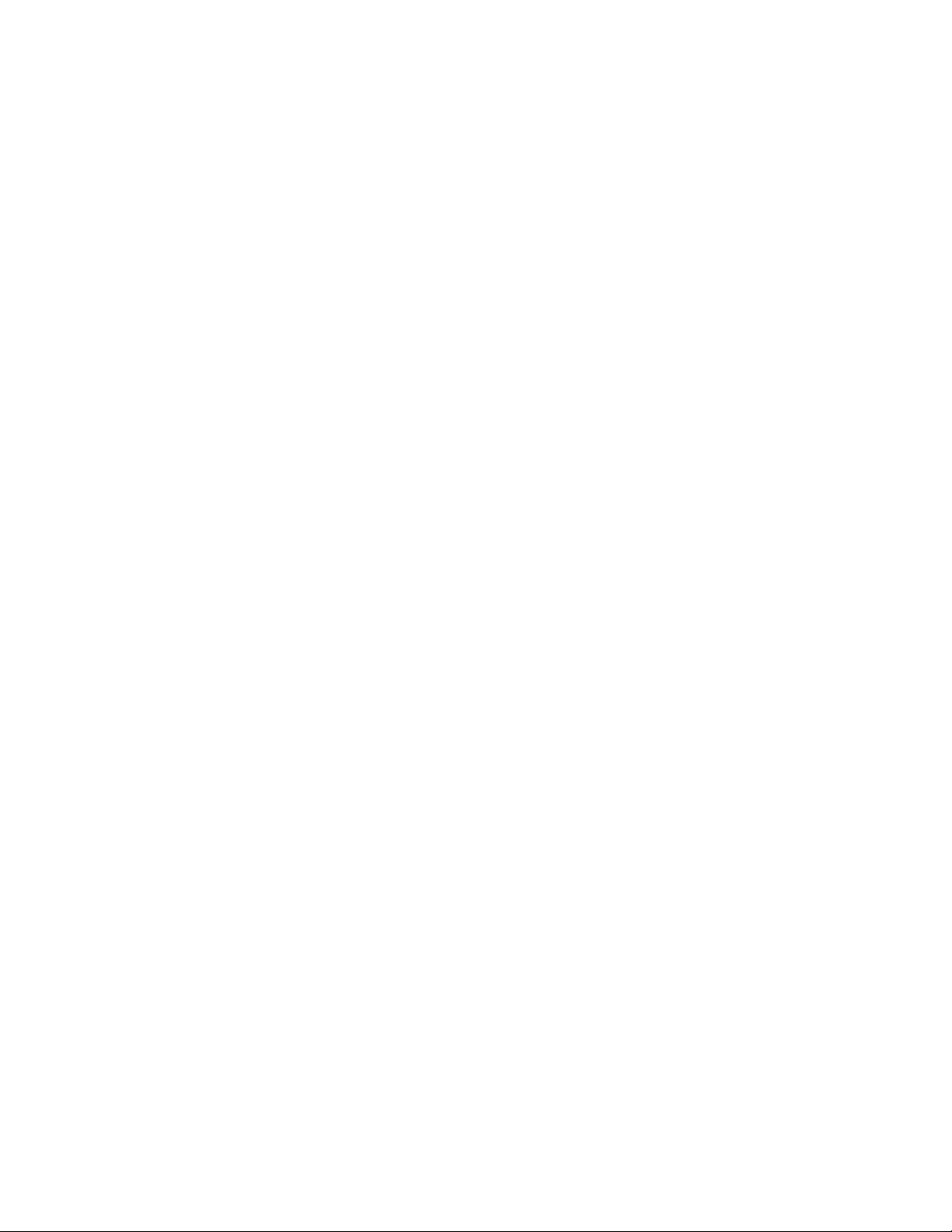
Configuración inicial
Cambio de la clave del administrador del sistema
Xerox recomienda cambiar la clave prefijada del administrador del sistema una vez configurada la
impresora. Asegúrese de guardar la clave en un lugar seguro. La clave prefijada es 1111.
1. En CentreWare Internet Services, haga clic en Propiedades.
2. Haga clic en Maintenance (Mantenimiento) > Clave de administrador.
3. Escriba la clave y vuelva a escribirla para verificarla.
4. Para guardar la clave nueva, en Seleccionar para guardar nueva clave, seleccione la casilla de
verificación.
5. Haga clic en Guardar.
Impresora multifunción Xerox
Guía del administrador del sistema
®
WorkCentre® 4265 21

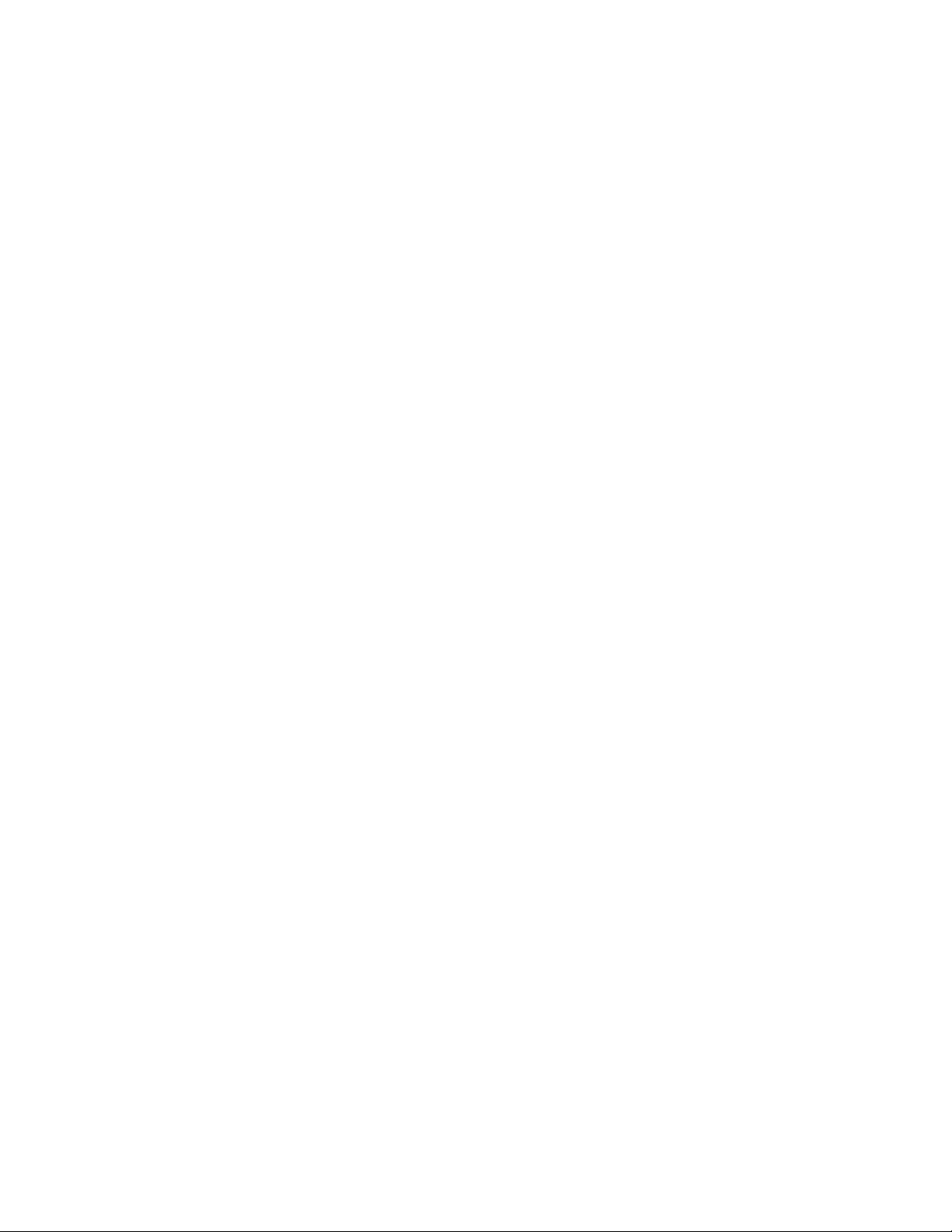
• Configuración de SNTP ..................................................................................................................................................... 45
3
Conectividad de red
Este capítulo incluye:
• TCP/IP ....................................................................................................................................................................................... 24
• SLP .............................................................................................................................................................................................. 28
• SNMP ......................................................................................................................................................................................... 29
• Configuración de SNMPv3 ............................................................................................................................................... 30
• Configuración de SSDP ...................................................................................................................................................... 31
• WINS ......................................................................................................................................................................................... 32
• Configuración de LPR/LPD ............................................................................................................................................... 33
• Impresión TCP/IP sin procesar ....................................................................................................................................... 34
• Configuración de IPP .......................................................................................................................................................... 35
• Servidor LDAP ........................................................................................................................................................................ 36
• HTTP .......................................................................................................................................................................................... 40
• Servidor Proxy ........................................................................................................................................................................ 42
• WSD ........................................................................................................................................................................................... 43
• Configuración de AirPrint ................................................................................................................................................. 44
Impresora multifunción Xerox
Guía del administrador del sistema
®
WorkCentre® 4265 23
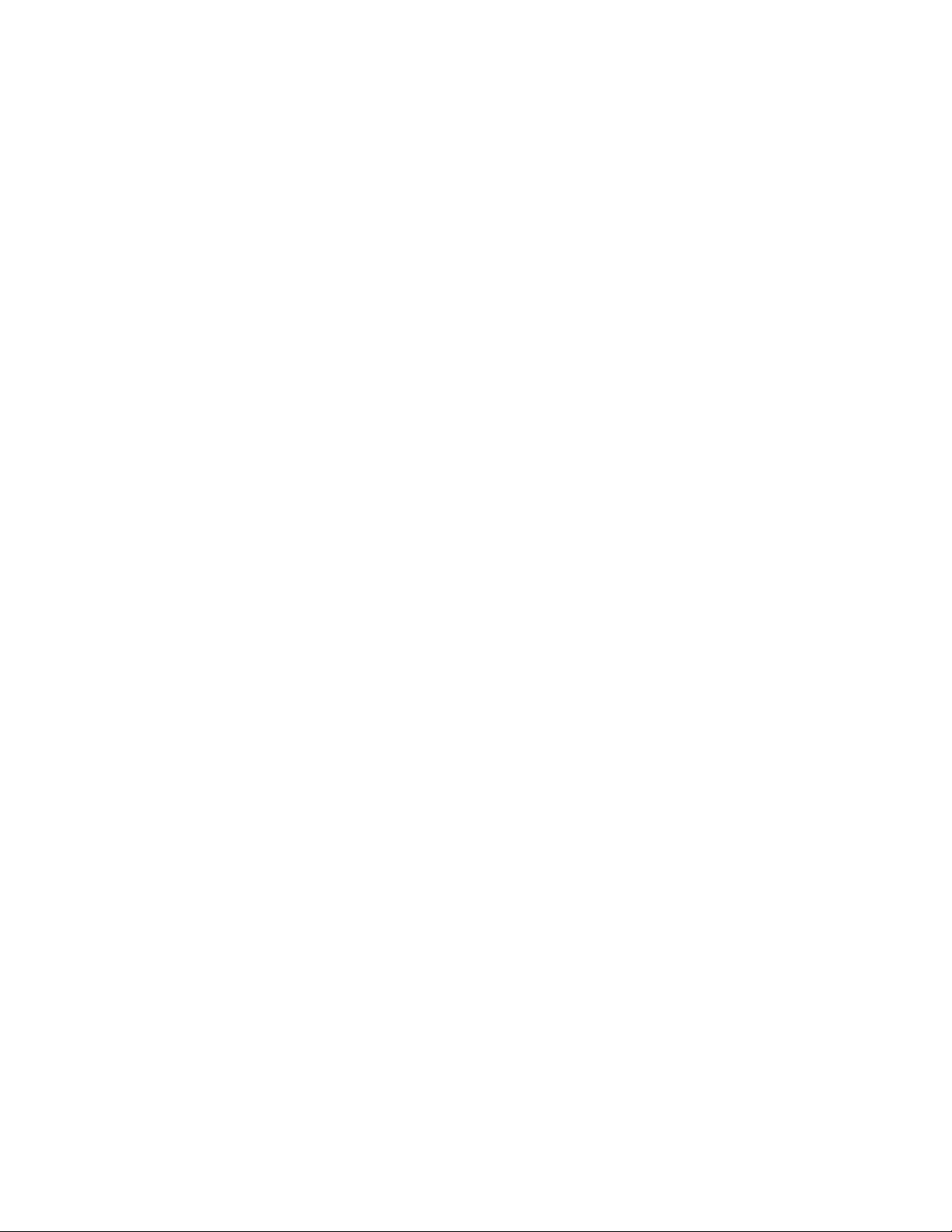
Conectividad de red
• Configuración de las opciones de IP en CentreWare Internet Services ....................................................... 25
TCP/IP
Esta sección incluye:
• Activación de TCP/IP .......................................................................................................................................................... 24
• Configuración manual de la dirección de red en el panel de control ............................................................ 24
• Configuración de opciones de DNS desde el panel de control ......................................................................... 25
Los PC y las impresoras utilizan principalmente los protocolos TCP/IP para comunicarse a través de una
red Ethernet. Por lo general, los equipos Macintosh utilizan el protocolo TCP/IP o Bonjour para
comunicarse con una impresora en red. Para sistemas Macintosh OS X, es preferible TCP/IP. A diferencia
de TCP/IP, Bonjour no requiere que las impresoras o los equipos tengan direcciones IP.
Con los protocolos TCP/IP, cada impresora y cada equipo deben tener una dirección IP exclusiva. Muchas
redes y enrutadores de cable o DSL tienen un servidor de Protocolo dinámico de configuración de host
(DHCP). Un servidor DHCP asigna una dirección IP automáticamente a cada PC e impresora de la red
que se haya configurado para utilizar DHCP.
Si utiliza un enrutador de cable o DSL, consulte la documentación del enrutador para obtener
información sobre las direcciones IP.
Activación de TCP/IP
1. En el panel de control de la impresora, pulse el botón Estado de la máquina.
2. Para acceder a esta función en el panel de control, conéctese como administrador.
3. Pulse Herramientas > Configuración de red > Configuración de TCP/IP.
4. Toque Activación de TCP/IP.
5. Para IPv4 o IPv6, toque Activar y, a continuación, toque Aceptar.
Nota: De forma prefijada, TCP/IP está activado. Si ha desactivado TCP/IP, actívelo en el panel de
control antes de acceder a CentreWare Internet Services.
Configuración manual de la dirección de red en el panel de control
1. En el panel de control de la impresora, pulse el botón Estado de la máquina y, a continuación, la
ficha Herramientas.
2. Toque Configuración de red > Configuración de TCP/IP.
3. Pulse Direccionamiento dinámico.
4. Toque Desactivado y, a continuación, Aceptar.
5. Toque IPv4 y, a continuación, escriba la dirección de IPv4, la dirección de la puerta de acceso y la
máscara de red. Después de cada dirección toque Aceptar.
6. Cuando haya terminado, toque Aceptar.
24 Impresora multifunción Xerox
Guía del administrador del sistema
®
WorkCentre® 4265

Conectividad de red
Configuración de opciones de DNS desde el panel de control
DNS (Domain Name System) es un sistema que asigna nombres de host a direcciones IP.
1. En el panel de control de la impresora, pulse el botón Estado de la máquina.
2. Pulse Herramientas > Configuración de red > Configuración de TCP/IP.
3. Toque Configuración DNS.
a. Toque Nombre del host.
b. Escriba un nombre de host.
c. Pulse Aceptar.
d. Para cerrar la pantalla, toque X.
Nota: Si está activado DHCP, el servidor DHCP puede proporcionar la siguiente información.
e. Toque Nombre del dominio y, a continuación, toque el campo Nombre de dominio solicitado.
Para introducir el nombre de dominio, utilice el teclado de la pantalla táctil.
f. Pulse Aceptar.
g. Para cerrar la pantalla, toque X.
4. Toque Servidores DNS.
a. Toque Servidor DNS primario y escriba la dirección del servidor. Pulse Aceptar.
b. Toque Servidor DNS alternativo 1 y escriba la dirección del servidor. Pulse Aceptar.
c. Toque Servidor DNS alternativo 2 y escriba la dirección del servidor. Pulse Aceptar.
d. Para cerrar la pantalla, toque X.
Configuración de las opciones de IP en CentreWare Internet Services
Si la impresora tiene una dirección válida, puede configurar las opciones de TCP/IP mediante
CentreWare Internet Services. Si desea más información, consulte Asignación de una dirección de red en
la página 15.
Impresora multifunción Xerox
Guía del administrador del sistema
®
WorkCentre® 4265 25

Conectividad de red
Configuración de IPv4
Puede utilizar IPv4 o IPv6 conjuntamente o en sustitución el uno del otro.
1. En CentreWare Internet Services, haga clic en Propiedades > Conectividad > Protocolos.
2. Haga clic en TCP/IP.
3. En Protocolo, seleccione Activado.
4. En Nombre del host, escriba un nombre exclusivo para la impresora.
5. En Resolución de direcciones IP, seleccione una opción: Los campos que se muestran dependen de la
opción que haya seleccionado.
− ESTÁTICA desactiva el direccionamiento dinámico y permite escribir una dirección IP estática.
Especifique la dirección IP de la máquina, la máscara de subred y la dirección de la puerta de
enlace.
− BOOTP permite a la impresora obtener una dirección IP desde un servidor BOOTP que no
responde a solicitudes DHCP.
− DHCP permite que el servidor DHCP le asigne una dirección IP a la impresora. Se activa el
registro de DNS dinámico.
6. En Nombre del dominio, escriba el nombre del dominio de su servidor de autenticación.
7. En Configuración de DNS, escriba la dirección de IP de hasta tres servidores.
8. Para enviar una petición de liberación a los servidores DHCP y DNS, seleccione Activado en Registro
DNS dinámico. Si los servidores conceden la petición, la dirección IP actual y el nombre DNS
dinámico se liberan al apagar la impresora.
9. En Redes de configuración cero, realice los pasos siguientes.
− Para configurar la impresora para que se asigne de forma automática una dirección IP si un
servidor DHCP no le proporciona una, seleccione Activado en Dirección asignada
automáticamente.
− Para permitir que los usuarios vean y se conecten a la impresora mediante Bonjour, seleccione
Activado en Multidifusión de DNS.
10. Haga clic en Aplicar.
26 Impresora multifunción Xerox
Guía del administrador del sistema
®
WorkCentre® 4265

Conectividad de red
Configuración de IPv6
Los hosts IPv6 pueden configurarse a sí mismos de forma automática cuando están conectados a una
red IPv6 con encaminadores mediante el protocolo de mensajes de control de Internet, versión 6
(ICMPv6). ICMPv6 informa de errores de IP y realiza otras funciones de diagnóstico. Cuando un host se
conecta por primera vez a una red, el host envía una solicitud de encaminador de multidifusión de
enlace local para sus parámetros de configuración. Si están configurados correctamente, los
encaminadores responden a esta petición con un paquete de anuncio de encaminador que contiene
parámetros de configuración de capa de red.
1. En CentreWare Internet Services, haga clic en Propiedades > Conectividad > Protocolos.
2. Haga clic en TCP/IP.
3. Para activar TCP/IPv6, seleccione Activado en Protocolo.
4. En Opciones prefijadas del protocolo de configuración dinámica de host (DHCP), seleccione cómo
opera DHCP para IPv6.
5. Para especificar una dirección manualmente, realice los pasos siguientes.
− En Dirección manual, seleccione Activado.
− Seleccione un Prefijo de enrutador en el menú o para introducir el prefijo de la dirección de
entrada manual haga clic en Agregar.
6. Para configurar DNSv6, realice los pasos siguientes.
− Introduzca un nombre de dominio de IPv6 válido.
− En Dirección de servidor DNSv6 principal, introduzca una dirección IP.
− En Dirección de servidor DNSv6 secundario, introduzca una dirección IP.
− Para activar el registro de DNSv6 dinámico, seleccione Activar.
7. Haga clic en Aplicar.
Impresora multifunción Xerox
Guía del administrador del sistema
®
WorkCentre® 4265 27

Conectividad de red
SLP
Las impresoras utilizan SLP (Service Location Protocol: protocolo de localización de servicios) para
anunciar y buscar servicios en la red local sin necesidad de configuración. Cuando SLP está activado, la
impresora se convierte en un agente de servicios y anuncia sus servicios a agentes de usuario a través de
SLP.
Los agentes de directorio son componentes que ponen en caché los servicios. Se utilizan en redes más
grandes para reducir el tráfico. Los agentes de directorio son opcionales. Si hay un agente de directorio
presente, los agentes de usuario y los agentes de servicio deben utilizarlos en lugar de comunicarse
directamente con la impresora.
Configuración de SLP
1. En CentreWare Internet Services, haga clic en Propiedades > Conectividad > Protocolos.
2. Haga clic en SLP.
3. En Protocolo, seleccione Activar.
4. En Agente de directorios, escriba la dirección IP del agente de directorios (DA), si se utiliza uno.
− Para agrupar servicios, en Ámbito 1, 2 y 3, escriba un nombre según sea necesario. Las
impresoras no pueden reconocer los servicios que se encuentran en distintos ámbitos.
− En Tipo de mensaje, seleccione una opción.
• Multidifusión: esta opción distribuye paquetes multidifusión entre subredes para la
detección del servicio.
• Multidestino: si su red no es compatible con la distribución multidifusión, seleccione esta
opción.
5. En Radio de multidifusión, introduzca un valor comprendido entre 0 y 255.
6. En Unidad de transmisión máxima (MTU), escriba un valor entre 484 y 32768.
7. En la vigencia del registro, escriba un valor en horas.
8. Haga clic en Aplicar.
28 Impresora multifunción Xerox
Guía del administrador del sistema
®
WorkCentre® 4265

Conectividad de red
SNMP
SNMP (Simple Network Management Protocol: protocolo simple de administración de redes) es un
conjunto de protocolos de red diseñados para permitirle administrar y supervisar dispositivos de una red.
Puede utilizar las páginas de configuración SNMP de CentreWare Internet Services para:
• Active o desactive Capturas genéricas de error de autenticación.
• Active SNMPv3 para crear un canal cifrado con el fin de administrar la impresora de forma segura.
• Asigne la privacidad, los protocolos de autenticación y las claves a los administradores y a las
cuentas de usuario principal.
• Asigne el acceso de lectura y escritura a las cuentas de usuario.
• Limite el acceso de SNMP a la impresora mediante hosts.
Activación de SNMP
1. En CentreWare Internet Services, haga clic en Propiedades > Conectividad > Protocolos.
2. Haga clic en SNMP.
3. En Protocolo, seleccione Activar.
4. Haga clic en Aplicar.
Configuración de las opciones avanzadas de SNMP
Puede agregar, editar o eliminar direcciones IP e IPX para las estaciones de trabajo de gestión de la red
que reciben capturas de la impresora.
Configuración de las opciones avanzadas de SNMP
1. En CentreWare Internet Services, haga clic en Propiedades > Conectividad > Protocolos.
2. Haga clic en SNMP.
3. Haga clic en Agregar dirección IP.
4. En la dirección IP de destino de captura, escriba la dirección IP del host que ejecuta el administrador
de SNMP que recibe las capturas.
5. Introduzca el número de puerto UDP.
6. Para agregar las capturas, realice los pasos siguientes.
− En Nombre de comunidad de TRAP, escriba un nombre.
− Seleccione el tipo de capturas que recibe el administrador de SNMP en Capturas que deben
recibirse.
7. Haga clic en Aplicar.
Impresora multifunción Xerox
Guía del administrador del sistema
®
WorkCentre® 4265 29
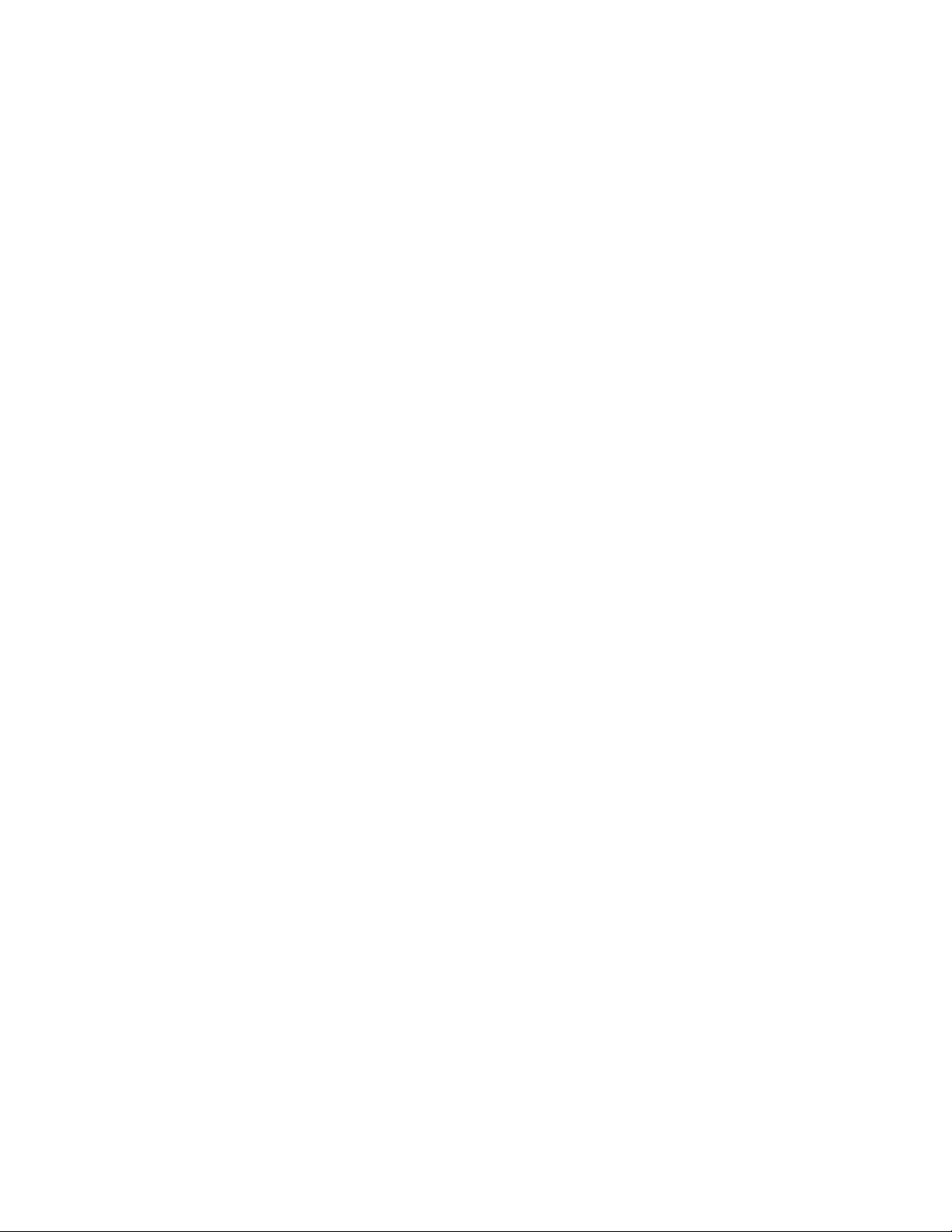
Conectividad de red
Configuración de SNMPv3
SNMPv3 es la versión estándar actual de SNMP definida por Internet Engineering Task Force (IETF).
Ofrece tres funciones de seguridad importantes:
• Integridad de mensajes que garantiza que un paquete no pueda manipularse en tránsito
• Autenticación para verificar que el mensaje procede de una fuente válida
• Cifrado de paquetes para evitar el acceso no autorizado
Configuración de SNMPv1/v2c con SNMPv3
SNMP versión 1 (SNMPv1) es la implementación inicial del protocolo SNMP. SNMPv1 opera sobre
protocolos como UDP (protocolo de datagramas de usuario), IP e IPX (intercambio de paquetes de
Internet) de Novell.
SNMPv2c incluye mejoras de rendimiento, confidencialidad y comunicaciones de administrador a
administrador sobre SNMPv1, aunque utiliza el esquema de seguridad basado en una sola comunidad
de SNMPv1.
1. En CentreWare Internet Services, haga clic en Propiedades > Conectividad > Protocolos.
2. Haga clic en SNMPv3.
3. En Permitir SNMPv3 con SNMPv1/v2c, seleccione Activar.
4. En SNMPv3, seleccione Activar.
Nota: Algunas opciones permiten la modificación después de activar SNMPv3.
5. En Nombre de usuario, escriba el nombre de usuario con funciones de administración en la
autenticación de SNMPv3.
6. En Clave de autenticación, escriba una clave. La clave de autenticación permite generar una clave
que se utilizará en la autenticación.
7. En Algoritmo, seleccione un algoritmo de suma de control de cifrado.
8. En Clave de privacidad, escriba una clave. La clave de privacidad se utiliza para cifrar los datos de
SNMPv3. La frase de clave utilizada para cifrar los datos debe coincidir con la del servidor.
Nota: Asegúrese de que las claves tengan una longitud mínima de ocho caracteres. Las claves
pueden contener cualquier carácter, excepto los caracteres de control.
9. Haga clic en Aplicar.
30 Impresora multifunción Xerox
Guía del administrador del sistema
®
WorkCentre® 4265

Conectividad de red
Configuración de SSDP
SSDP (Simple Service Discovery Protocol: protocolo simple de detección de servicios) proporciona
procesos que permiten a los clientes de red, con escasa o ninguna configuración estática, detectar
servicios de red. SSDP proporciona la detección de multidifusión, la notificación basada en servidor y las
opciones de encaminamiento de detección.
1. En CentreWare Internet Services, haga clic en Propiedades > Conectividad > Protocolos.
2. Haga clic en SSDP.
3. En Protocolo, seleccione Activar.
4. En Tiempo de duración, escriba un valor para los saltos del encaminador para el anuncio de
detección.
5. Haga clic en Aplicar.
Impresora multifunción Xerox
Guía del administrador del sistema
®
WorkCentre® 4265 31

Conectividad de red
WINS
Al ejecutar WINS, la impresora registra la dirección IP y el nombre de host de NetBIOS en un servidor
WINS. WINS permite a la impresora comunicarse utilizando solamente el nombre de host. El uso de
Redes Microsoft elimina una gran cantidad de trabajo a los administradores del sistema.
Configuración de WINS
1. En CentreWare Internet Services, haga clic en Propiedades > Conectividad > Protocolos.
2. Haga clic en WINS.
3. En Protocolo, seleccione Activar.
4. En Dirección IP del servidor principal, escriba la dirección IP del servidor principal.
5. En Dirección IP del servidor secundario, escriba la dirección IP según sea necesario.
Nota: Si está configurado DHCP, se sustituirán las direcciones IP de WINS.
6. Haga clic en Aplicar.
32 Impresora multifunción Xerox
Guía del administrador del sistema
®
WorkCentre® 4265
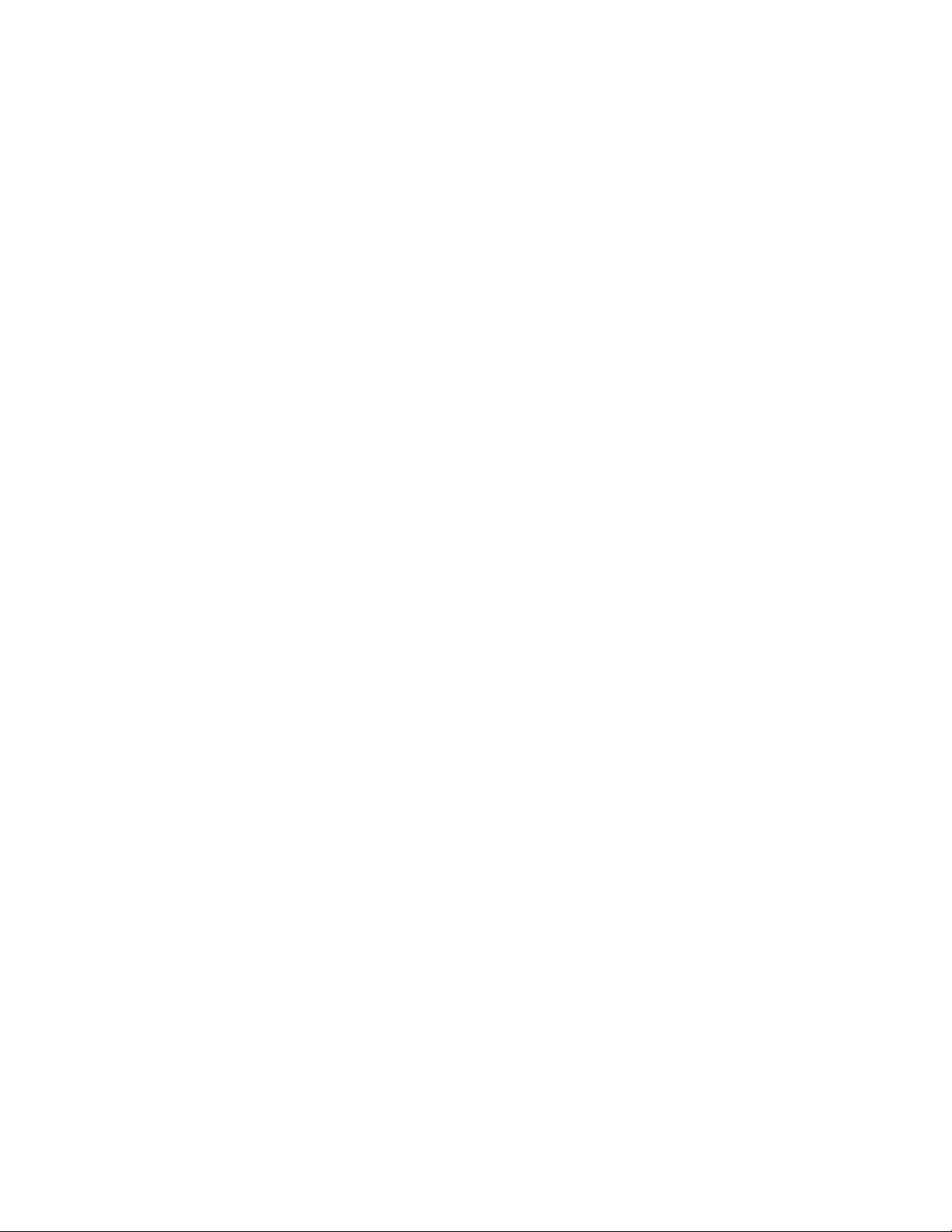
Conectividad de red
Configuración de LPR/LPD
Los protocolos LPD (Line Printer Daemon) y LPR (Line Printer Remote) se utilizan para proporcionar a la
impresora las funciones de cola de impresión y servidor de impresión de red en sistemas basados en
UNIX, como HP-UX, Linux y Macintosh.
1. En CentreWare Internet Services, haga clic en Propiedades > Conectividad > Protocolos.
2. Haga clic en LPR/LPD.
3. En Protocolo, seleccione Activar.
4. Introduzca un número de puerto para LPR/LPD, o bien utilice el número de puerto prefijado, 515.
5. Haga clic en Aplicar.
Impresora multifunción Xerox
Guía del administrador del sistema
®
WorkCentre® 4265 33

Conectividad de red
Impresión TCP/IP sin procesar
TCP/IP sin procesar se utiliza para abrir una conexión TCP a nivel de socket, a través de Port 9100, para
dirigir un archivo listo para la impresión al búfer de entrada de la impresora. Después cierra la conexión
tras detectar un carácter de fin de trabajo (EOJ) en PDL o tras finalizar el tiempo de espera prefijado.
Port 9100 no requiere una solicitud LPR desde el equipo, ni el uso de LPD en la impresora. La impresión
TCP/IP sin procesar está seleccionada en Windows como puerto TCP/IP estándar.
Configuración de las opciones de TCP/IP sin procesar
1. En CentreWare Internet Services, haga clic en Propiedades > Conectividad > Protocolos.
2. Haga clic en Impresión TCP/IP sin procesar
3. En Protocolo, seleccione Activar.
4. Compruebe que el Número de puerto es 9100.
5. Haga clic en Aplicar.
Activación de la impresión TCP/IP sin procesar desde el panel de control
1. En el panel de control de la impresora, pulse el botón Estado de la máquina y, a continuación, la
ficha Herramientas.
2. Pulse Configuración de red > Opciones avanzadas.
3. Toque Impresión TCP/IP sin procesar.
4. Toque Activar y, a continuación, Aceptar.
34 Impresora multifunción Xerox
Guía del administrador del sistema
®
WorkCentre® 4265

Conectividad de red
Configuración de IPP
IPP (Protocolo de impresión Internet) es un protocolo estándar de red que permite imprimir y
administrar trabajos de manera remota.
1. En CentreWare Internet Services, haga clic en Propiedades > Conectividad > Protocolos.
2. Haga clic en IPP.
3. En Protocolo, seleccione Activar.
4. Introduzca la información adicional en caso necesario.
5. En Conexión IPP segura con SSL/TLS, seleccione Activar.
6. Haga clic en Aplicar.
Impresora multifunción Xerox
Guía del administrador del sistema
®
WorkCentre® 4265 35

Conectividad de red
• Adición o edición de un servidor LDAP........................................................................................................................ 38
Servidor LDAP
Esta sección incluye:
• Edición de información del servidor LDAP ................................................................................................................. 36
LDAP es un protocolo utilizado para procesar consultas y actualizaciones realizadas a un directorio de
información en un servidor externo. LDAP también se puede utilizar para la autenticación y autorización
de red.
La página Servidor LDAP muestra los servidores LDAP actuales configurados para la impresora. Puede
configurar un máximo de nueve servidores LDAP en la impresora.
Nota: Antes de configurar un servidor LDAP, compruebe que Autenticación de red está activado.
Para más información, consulte Configuración del método de conexión en la página 53.
Edición de información del servidor LDAP
1. En CentreWare Internet Services, haga clic en Propiedades > Conectividad > Protocolos.
2. Haga clic en Directorio LDAP.
3. Para el Servidor LDAP prefijado, haga clic en Editar.
4. Para configurar la información del servidor, realice los pasos siguientes.
a. Escriba un nombre intuitivo. El Nombre descriptivo aparece como la descripción prefijada de la
plantilla cuando un usuario escanea un trabajo en el panel de control.
b. Seleccione el nombre o el tipo de dirección IP. Los campos se actualizan en función de las
opciones que seleccione.
c. Escriba la dirección IP o el nombre del host y el número de puerto de LDAP.
d. Escriba la dirección o el nombre del host del servidor de copias de seguridad en el formato
adecuado y modifique el puerto prefijado según sea preciso.
5. Para configurar el acceso LDAP, realice los pasos siguientes.
a. Introduzca la Raíz de directorio de búsqueda.
Notas:
• No es preciso incluir "DC=Users" en la raíz del directorio de búsqueda.
• Para obtener más información sobre el formato DN base, consulte RFC 2849 - LDAP Data
Interchange Format (LDIF) Technical Specification (RFC 2849: especificaciones técnicas del
formato de intercambio de datos (LDIF) de LDAP) en el sitio web de IETF.
b. En Credenciales de conexión para acceder al servidor LDAP, seleccione una opción.
• Sistema: esta opción indica a la impresora que utilice credenciales específicas para
acceder al servidor.
• Usuario autenticado: la impresora utiliza el nombre de usuario y la clave del usuario
autenticado para acceder al servidor.
36 Impresora multifunción Xerox
Guía del administrador del sistema
®
WorkCentre® 4265

Conectividad de red
6. Para configurar el enlace LDAP, realice los pasos siguientes.
a. Para especificar el método de enlace para conectar al servidor del directorio, seleccione una
opción.
• Simple: este método usa una combinación de clave DN para autenticarse en el servidor
del directorio.
• Anónimo: este método no requiere autenticación para conectarse al servidor del
directorio.
b. Introduzca el Nombre de conexión.
c. Escriba la clave y vuelva a escribirla para verificarla.
d. Para guardar la clave nueva, haga clic en Seleccionar para guardar nueva contraseña.
e. Para anexar una base DN al enlace, seleccione Activar en Agregar base DN.
f. En la Raíz que desea modificar, escriba el directorio raíz de la base de datos.
7. Para configurar Conexión LDAP segura, seleccione Activar en LDAP seguro a través de SSL.
8. Para configurar las Asignaciones de LDAP, seleccione una opción para cada campo.
9. Para configurar Criterios de búsqueda, realice los pasos siguientes.
a. En Orden de nombre de búsqueda, seleccione una opción.
b. En Número máximo de resultados de la búsqueda, introduzca un número entre 5 y 100 para
definir el número máximo de direcciones que se pueden obtener que coincidan con el criterio
de búsqueda.
c. Seleccione el periodo de tiempo que puede buscar la impresora antes de que se agote el
tiempo de espera.
d. Para activar Referencias de LDAP, seleccione Activar.
10. Para adjuntar un dominio de correo electrónico a credenciales de inicio de sesión, haga clic en
Activar.
11. En Nombre de dominio, escriba el nombre de dominio de su servidor.
12. Haga clic en Guardar.
Impresora multifunción Xerox
Guía del administrador del sistema
®
WorkCentre® 4265 37

Conectividad de red
Adición o edición de un servidor LDAP
1. En CentreWare Internet Services, haga clic en Propiedades > Conectividad > Protocolos.
2. Haga clic en Directorio LDAP.
3. Para editar las opciones prefijadas del servidor LDAP, en LDAP (prefijado) haga clic en Editar.
4. Para configurar otro servidor LDAP, en Servidores LDAP adicionales haga clic en Agregar o Editar.
5. Para configurar la información del servidor, realice los pasos siguientes.
a. Escriba un nombre intuitivo. El Nombre descriptivo aparece como la descripción prefijada de la
plantilla cuando un usuario escanea un trabajo en el panel de control.
b. Seleccione el nombre o el tipo de dirección IP. Los campos se actualizan en función de las
opciones que seleccione.
c. Escriba la dirección IP o el nombre del host y el número de puerto de LDAP.
d. Escriba la dirección o el nombre del host del servidor de copias de seguridad en el formato
adecuado y modifique el puerto prefijado según sea preciso.
6. Para configurar el acceso LDAP, realice los pasos siguientes.
a. Introduzca la Raíz de directorio de búsqueda.
Notas:
• No es preciso incluir "DC=Users" en la raíz del directorio de búsqueda.
• Para obtener más información sobre el formato DN base, consulte RFC 2849 - LDAP Data
Interchange Format (LDIF) Technical Specification (RFC 2849: especificaciones técnicas del
formato de intercambio de datos (LDIF) de LDAP) en el sitio web de IETF.
b. En Credenciales de conexión para acceder al servidor LDAP, seleccione una opción.
• Sistema: esta opción indica a la impresora que utilice credenciales específicas para
acceder al servidor.
• Usuario autenticado: la impresora utiliza el nombre de usuario y la clave del usuario
autenticado para acceder al servidor.
7. Para configurar el enlace LDAP, realice los pasos siguientes.
a. Para especificar el método de enlace para conectar al servidor del directorio, seleccione una
opción.
• Simple: este método usa una combinación de clave DN para autenticarse en el servidor
del directorio.
• Anónimo: este método no requiere autenticación para conectarse al servidor del
directorio.
b. Introduzca el Nombre de conexión.
c. Escriba la clave y vuelva a escribirla para verificarla.
d. Para guardar la clave nueva, haga clic en Seleccionar para guardar nueva contraseña.
e. Para anexar una base DN al enlace, seleccione Activar en Agregar base DN.
f. En la Raíz que desea modificar, escriba el directorio raíz de la base de datos.
38 Impresora multifunción Xerox
Guía del administrador del sistema
®
WorkCentre® 4265

Conectividad de red
8. Para configurar Conexión LDAP segura, seleccione Activar en LDAP seguro a través de SSL.
9. Para configurar las Asignaciones de LDAP, seleccione una opción para cada campo.
10. Para configurar Criterios de búsqueda, realice los pasos siguientes.
a. En Orden de nombre de búsqueda, seleccione una opción.
b. En Número máximo de resultados de la búsqueda, introduzca un número entre 5 y 100 para
definir el número máximo de direcciones que se pueden obtener que coincidan con el criterio
de búsqueda.
c. Seleccione el periodo de tiempo que puede buscar la impresora antes de que se agote el
tiempo de espera.
d. Para activar Referencias de LDAP, seleccione Activar.
11. Para adjuntar un dominio de correo electrónico a credenciales de inicio de sesión, haga clic en
Activar.
12. En Nombre de dominio, escriba el nombre de dominio de su servidor.
13. Haga clic en Guardar.
Impresora multifunción Xerox
Guía del administrador del sistema
®
WorkCentre® 4265 39

Conectividad de red
HTTP
HTTP (Hypertext Transfer Protocol: protocolo de transferencia de hipertexto) es un protocolo estándar
de solicitud-respuesta entre clientes y servidores. A los clientes que realizan solicitudes con HTTP se les
denomina agentes de usuario. A los servidores que responden a dichas solicitudes de recursos, como las
páginas HTML, se les denomina servidores de origen. Puede haber muchos intermediarios, como túneles,
proxies o puertas de enlace, entre los agentes de usuario y los servidores de origen.
Activación de HTTP desde el panel de control
1. En el panel de control de la impresora, pulse el botón Estado de la máquina y, a continuación, la
ficha Herramientas.
2. Pulse Configuración de red > Opciones avanzadas.
3. Toque Configuración de HTTP.
4. Toque Activar y, a continuación, Aceptar.
Configuración de las opciones de HTTP en CentreWare Internet Services
1. En CentreWare Internet Services, haga clic en Propiedades > Conectividad > Protocolos.
2. Haga clic en HTTP.
3. Para activar el protocolo, seleccione Activado en Protocolo.
4. En Tiempo de espera para mantener activa, introduzca el tiempo que debe esperar la impresora
para recibir una respuesta de un usuario conectado antes de finalizar la conexión. Al aumentar el
Tiempo de espera para mantener activa, puede disminuir la velocidad de las conexiones.
5. Cambie el número de puerto según sea necesario.
Nota: Si se configura un certificado digital de la máquina, puede editar los campos siguientes.
6. En Modo de seguridad HTTP, seleccione una opción de seguridad de SSL.
7. Para permitir las conexiones al dispositivo mediante SSL v3 solamente, seleccione Activar en
Requerir SSL v3.
8. Haga clic en Aplicar.
40 Impresora multifunción Xerox
Guía del administrador del sistema
®
WorkCentre® 4265

Conectividad de red
Activación o desactivación de servicios web HTTP
Puede activar o desactivar los servicios web en la página Servicios web. Esta página ofrece la lista de
todos los servicios web disponibles en la impresora y muestra el estado de configuración de cada
servicio.
Para activar o desactivar los servicios de web
1. En CentreWare Internet Services, haga clic en Propiedades > Servicios.
2. Haga clic en Servicios de Web.
3. Para activar o desactivar servicios individuales, seleccione la casilla de verificación situada junto a
uno o varios de los servicios. Para activar o desactivar todos los servicios a la vez, haga clic en
Activar todo o Desactivar todos.
4. Si se necesitan opciones adicionales para un servicio seleccionado, la columna de estado indicará la
actualización que se requiera y aparecerá un botón Opciones. Haga clic en Opciones para
configurar el servicio.
5. Haga clic en Aplicar para guardar las opciones nuevas o en Deshacer para mantener las opciones
anteriores.
®
Si desea más información sobre XeroxExtensible Interface Platform
documentación enviada con el kit de desarrollo de software (SDK) de Xerox Extensible Interface
Platform
Interface Platform
®
. El SDK de XeroxExtensible Interface Platform® está disponible en el sitio web Xerox Extensible
®
http://www.office.xerox.com/eip/enus.html.
(EIP) y servicios web, consulte la
Impresora multifunción Xerox
Guía del administrador del sistema
®
WorkCentre® 4265 41

Conectividad de red
Servidor Proxy
Un servidor proxy actúa como intermediario entre clientes que buscan servicios y servidores que los
proporcionan. El servidor proxy filtra las peticiones de los clientes y, si las peticiones cumplen las normas
de filtrado del servidor proxy, concede la petición y permite la conexión.
Un servidor proxy tiene dos finalidades principales:
• Mantener el anonimato de los dispositivos que se encuentran detrás, por razones de seguridad.
• Crear una memoria caché del contenido de los recursos, como las páginas web de un servidor web,
con el fin de aumentar el tiempo de acceso a los recursos.
Configuración del servidor proxy
1. En CentreWare Internet Services, haga clic en Propiedades > Conectividad > Protocolos.
2. Haga clic en Servidor Proxy.
3. Para configurar la impresora para que detecte las opciones de proxy de forma automática,
seleccione Activado en Autodetectar opciones del proxy.
Nota: Si se activa Autodetectar opciones del proxy, no podrá editar los campos de Servidor proxy
HTTP, Nombre o dirección IP y Dirección IPV4 y puerto.
4. En Servidor proxy HTTP, seleccione Activado.
5. Seleccione el nombre o el tipo de dirección IP.
6. Escriba la dirección y el número de puerto con el formato correcto.
7. Si el servidor proxy requiere autenticación, junto a Autenticación, seleccione Activada.
8. Si está activada la autenticación, junto a Nombre de conexión, escriba un nombre de conexión para
el servidor proxy.
9. Escriba la clave y vuelva a escribirla para verificarla.
10. Para guardar la clave nueva, haga clic en Seleccionar para guardar nueva contraseña.
11. Para agregar una lista de lista de excepciones de proxy, escriba la URL en Lista de excepciones.
12. Para usar el script configurado de las opciones de proxy prefijadas, escriba la URL en Usar script de
configuración automática.
13. Haga clic en Aplicar.
42 Impresora multifunción Xerox
Guía del administrador del sistema
®
WorkCentre® 4265

Conectividad de red
WSD
WSD (Web Services on Devices: servicios web en dispositivos) es tecnología de Microsoft que proporciona
un método estándar para detectar y utilizar dispositivos conectados en red. Es compatible con los
sistemas operativos Windows Vista, Windows Server 2008 y otros posteriores. WSD es uno de los muchos
protocolos de comunicación compatibles.
Activación de WSD
1. En CentreWare Internet Services, haga clic en Propiedades > Conectividad > Protocolos.
2. Haga clic en WSD.
3. En Protocolo, seleccione Activar.
4. Haga clic en Aplicar.
Impresora multifunción Xerox
Guía del administrador del sistema
®
WorkCentre® 4265 43

Conectividad de red
Configuración de AirPrint
Utilice AirPrint para imprimir directamente desde un dispositivo inalámbrico o cableado mediante el
controlador de impresión. AirPrint es una función de software que permite imprimir sin controlador de
impresión desde dispositivos basados en Mac OS y en móviles basados en Apple iOS. Las impresoras
activadas para AirPrint permiten imprimir directamente desde un Mac, y desde un iPhone, iPad o iPod
touch.
Para especificar la latitud y la longitud geográfica de la impresora, utilice el formato decimal. En Latitud,
introduzca un valor de coordenadas de –90 a 90. En Longitud, introduzca un valor de coordenadas de
–180 a 180. Por ejemplo, utilice las coordenadas, como por ejemplo, 45.325026, -122.766831.
Notas:
• Cuando los protocolos HTTP, IPP y Bonjour mDNS están activados, AirPrint se activa de forma
prefijada. Si se desactivan HTTP, IPP o Bonjour, AirPrint se desactiva.
• No todas las aplicaciones de iOS admiten la impresión mediante AirPrint.
• Los dispositivos inalámbricos deben conectarse a la misma red inalámbrica que la impresora.
Un administrador del sistema puede conectar la impresora mediante la interfaz de red
cableada.
• El dispositivo que envía el trabajo de AirPrint debe estar en la misma subred que la impresora.
Para que los dispositivos puedan imprimir desde subredes distintas, configure la red para
posibilitar el tráfico de DNS multidifusión entre subredes.
• Las impresoras que han activado AirPrint funcionan con iPad (todos los modelos), iPhone (3GS
o posterior) y iPod touch (de tercera generación o posterior), que ejecuten las versiones más
recientes de iOS.
• El dispositivo de Mac OS debe contar con una versión Mac OS 10.7
Para configurar AirPrint:
1. En CentreWare Internet Services, haga clic en Propiedades > Conectividad > Protocolos.
2. Haga clic en AirPrint.
3. Configure HTTP, IPP y Registro DNS de multidifusión según sea necesario.
4. Para activar las actualizaciones de software, haga clic en Detalles en Actualizaciones del software.
5. Para crear un certificado, haga clic en Detalles en Certificado digital de la máquina.
6. En Protocolo, seleccione Activado.
7. Para editar el nombre y la ubicación de la impresora que aparece en la lista de impresoras activadas
de AirPrint en los dispositivos conectados, haga clic en Editar junto a Nombre del dispositivo.
8. Haga clic en Aplicar.
44 Impresora multifunción Xerox
Guía del administrador del sistema
®
WorkCentre® 4265

Conectividad de red
Configuración de SNTP
El protocolo simple de tiempo de redes (SNTP) sincroniza los relojes internos de los equipos mediante en
una conexión de red.
1. En CentreWare Internet Services, haga clic en Propiedades > Conectividad > Protocolos.
2. Haga clic en SNTP.
3. En Nombre o dirección IP, seleccione una opción.
4. Escriba la dirección IP con el formato correcto.
5. En Activar el multidestino de SNTP, marque la casilla de verificación.
6. Haga clic en Aplicar.
Impresora multifunción Xerox
Guía del administrador del sistema
®
WorkCentre® 4265 45

Conectividad de red
Conectividad de red inalámbrica
En una red de área local inalámbrica (WLAN) se pueden conectar dos o más dispositivos de una LAN sin
una conexión física. La impresora puede conectarse a una LAN inalámbrica que tenga un enrutador
inalámbrico o un punto de acceso inalámbrico. Antes de conectar la impresora a una red inalámbrica, el
enrutador inalámbrico debe configurarse con un identificador de red SSID, una frase de contraseña y
protocolos de seguridad.
Notas:
• La red inalámbrica sólo está disponible en impresoras que tienen instalado el adaptador de red
inalámbrica.
• Antes de conectarse a una red inalámbrica, asegúrese de que el cable Ethernet no está
conectado a la impresora.
46 Impresora multifunción Xerox
Guía del administrador del sistema
®
WorkCentre® 4265

Conectividad de red
Conexión a una red inalámbrica utilizando el Asistente para instalación inalámbrica
Antes de comenzar, asegúrese de que posee un SSID de red inalámbrica, tipo de cifrado y una frase de
contraseña. Para más información, consulte Conexión manual a una red inalámbrica en la página 48.
1. Conecte el adaptador de red inalámbrico en el puerto USB en la parte izquierda de la impresora y, a
continuación, desconecte el cable Ethernet.
2. En el panel de control de la impresora, pulse el botón Estado de la máquina.
3. Toque Herramientas > Configuración de red > Conectividad de red > Inalámbrica.
Nota: Para acceder a esta función en el panel de control, conéctese como administrador.
4. Para conectar a una red, toque Seleccionar otra red.
5. De la lista de redes disponibles, selecciona una red.
6. Pulse Continuar.
7. Toque Conexión de red.
8. Para acceder a la red, introduzca la clave de acceso de la red seleccionada y, a continuación, toque
Siguiente.
9. En la pantalla Confirmación de red, tome nota de la dirección IP y toque Hecho.
Nota: Reinicie la impresora para que surtan efecto las nuevas opciones.
Impresora multifunción Xerox
Guía del administrador del sistema
®
WorkCentre® 4265 47

Conectividad de red
Conexión manual a una red inalámbrica
Cuando se conecte a una red inalámbrica que no cuenta con un enrutador compatible con WPS, instale y
configure la impresora manualmente. Antes de comenzar, debe obtener la información de instalación y
configuración del enrutador, por ejemplo el nombre y la frase de clave. Después de obtener la
información de la red, puede configurar la impresora desde el panel de control o desde CentreWare
Internet Services. Para una conexión manual más fácil, utilice CentreWare Internet Services.
Antes de comenzar:
• El enrutador inalámbrico debe conectarse y configurarse correctamente en la red antes de instalar
la impresora. Si desea más información, consulte la documentación del enrutador.
• Utilice las instrucciones del encaminador inalámbrico o punto de acceso para registrar la
información siguiente:
− Nombre (SSID)
− Opciones de seguridad (Tipo de cifrado)
− Frase de contraseña
Nota: En el nombre de la red y la frase de contraseña se distingue entre mayúsculas y minúsculas.
Configuración de la impresora para WPA-Enterprise de LAN inalámbrica
1. En CentreWare Internet Services, haga clic en Propiedades > Conectividad > Protocolos.
2. Haga clic en Configuración inalámbrica.
3. Haga clic en Editar opciones.
4. En Nombre de la red SSID, seleccione una opción.
5. Para actualizar la lista de redes disponibles, haga clic en Actualizar.
6. En el Tipo de seguridad, seleccione WPA/WPA2-Enterprise.
7. En Autenticación 802.1x, seleccione un protocolo de autenticación.
− Si selecciona EAP-TTLS, seleccione un Protocolo de autenticación interno y, después, escriba un
Nombre de identidad, un Nombre de usuario y una Clave de usuario.
− Si selecciona PEAP, escriba un Nombre de usuario y una Clave.
8. En Configuración de certificado raíz, cargue un Certificado raíz.
9. En Configuración de certificado de cliente, cargue un Certificado de cliente y, después, introduzca la
Contraseña de clave privada.
10. En Adquisición de dirección, seleccione una opción de protocolo.
11. Haga clic en Aplicar.
48 Impresora multifunción Xerox
Guía del administrador del sistema
®
WorkCentre® 4265

Conectividad de red
Configuración de la impresora para un sistema abierto
1. En CentreWare Internet Services, haga clic en Propiedades > Conectividad > Protocolos.
2. Haga clic en Configuración inalámbrica.
3. Haga clic en Editar opciones.
4. En Nombre de la red SSID, seleccione una opción.
5. Para actualizar la lista de redes disponibles, haga clic en Actualizar.
6. Como tipo de seguridad, seleccione Open System (Sistema abierto).
7. En Tipo de cifrado, seleccione una opción.
8. En Clave de seguridad o Frase de contraseña, escriba la frase de contraseña.
9. En Adquisición de dirección, seleccione una opción de protocolo.
10. Haga clic en Aplicar.
Configuración de la impresora para clave compartida o WPA/WPA2-Personal
1. Haga clic en Configuración inalámbrica.
2. Haga clic en Editar opciones.
3. En Nombre de la red SSID, seleccione una opción.
4. Para actualizar la lista de redes disponibles, haga clic en Actualizar.
5. Como tipo de seguridad, seleccione Clave compartida o WPA/WPA2-Personal.
6. En Tipo de cifrado, seleccione una opción.
7. En Clave de seguridad o Frase de contraseña, escriba la frase de contraseña.
8. En Adquisición de dirección, seleccione una opción de protocolo.
9. Haga clic en Aplicar.
Impresora multifunción Xerox
Guía del administrador del sistema
®
WorkCentre® 4265 49

Conectividad de red
Configuración de Wi-Fi Direct
Puede conectarse a su impresora desde un dispositivo inalámbrico, como una tableta, PC o smartphone,
utilizando Wi-Fi Direct.
Nota: Wi-Fi Direct está desactivada de manera prefijada.
Para configurar Wi-Fi Direct:
1. En CentreWare Internet Services, haga clic en Propiedades > Conectividad > Protocolos.
2. Haga clic en Wi-Fi Direct.
3. En Wi-Fi Direct, seleccione Sí.
4. En Nombre del dispositivo, escriba un nombre que aparecerá en una lista de dispositivos y redes
inalámbricas disponibles.
5. En Dirección IP, utilice el valor prefijado o escriba una Dirección IP nueva.
6. Para configurar la impresora como Propietario del grupo para un grupo de Wi-Fi Direct, similar a un
punto de acceso inalámbrico, seleccione Activar.
7. Introduzca una Clave de red o use el valor prefijado.
8. Para ocultar la Clave de red, seleccione la casilla de verificación.
9. Haga clic en Aplicar.
50 Impresora multifunción Xerox
Guía del administrador del sistema
®
WorkCentre® 4265

• Certificados de seguridad ................................................................................................................................................. 77
4
Seguridad
Este capítulo incluye:
• Configuración de los derechos de acceso .................................................................................................................. 52
• Configuración de las opciones de autenticación ................................................................................................... 54
• Acerca de los permisos de usuario ................................................................................................................................ 61
®
• Activación de Contabilidad estándar de Xerox
• Configuración de la pantalla de confirmación de desconexión ...................................................................... 63
• HTTP protegido (SSL) ......................................................................................................................................................... 64
• FIPS 140-2 ............................................................................................................................................................................... 65
• Filtros IP ................................................................................................................................................................................... 67
• Gestión del registro de auditoría ................................................................................................................................... 68
• IPsec .......................................................................................................................................................................................... 69
• 802.1x ....................................................................................................................................................................................... 70
• Tiempo de espera del sistema ........................................................................................................................................ 72
• Sobrescritura de datos de imagen ................................................................................................................................ 73
• Seguridad de puerto USB ................................................................................................................................................. 75
• Visualización u ocultamiento de las opciones de red ........................................................................................... 76
.................................................................................................... 62
Consulte también:
www.xerox.com/security
Impresora multifunción Xerox
Guía del administrador del sistema
®
WorkCentre® 4265 51

Seguridad
Configuración de los derechos de acceso
Puede controlar el acceso a los servicios y funciones configurando la autenticación y autorización.
Personalización permite a la impresora recuperar datos de usuario para personalizar funciones.
Autenticación
La autenticación es el proceso mediante el cual se confirma la identidad. Cuando el administrador del
sistema activa la autenticación, la impresora compara la información que se proporciona con otra fuente
de información, como, por ejemplo, un directorio LDAP. La información puede ser un nombre de usuario
y una clave, o bien la información almacenada en una tarjeta magnética, de proximidad o inteligente. Si
la información es válida, será un usuario autenticado.
Hay varias maneras de autenticar a un usuario:
• Nombre de usuario/clave - Validar en el dispositivo activa la autenticación local. Los usuarios
prueban su identidad escribiendo un nombre de usuario y una clave en el panel de control o en
CentreWare Internet Services. La impresora compara las credenciales del usuario con la información
almacenada en la base de datos de usuarios. Utilice este método de autenticación si cuenta con un
número limitado de usuarios o no dispone de acceso a un servidor de autenticación.
• Nombre de usuario/clave - Validar en la red activa la autenticación en la red. Los usuarios prueban
su identidad escribiendo un nombre de usuario y una clave en el panel de control o en CentreWare
Internet Services. La impresora compara la información del usuario con la almacenada en un
servidor de autenticación.
Nota: La impresora puede utilizar uno de los siguientes tipos de servidor de autenticación: Kerberos
(Solaris o Windows), NDS, SMB (Windows 2000/2003) o LDAP.
• Autenticación auxiliar activa la autenticación de un lector de tarjetas de proximidad. Los usuarios
pasan una tarjeta de identificación preprogramada en el panel de control. Para utilizar este método,
adquiera e instale un lector de tarjetas USB y un servidor de autenticación compatible con la API de
®
autenticación auxiliar de Xerox
.
• Xerox Secure Access Unified ID System activa la autenticación del sistema Xerox Secure Access
Unified ID System. Los usuarios presentan una tarjeta de identificación preprogramada a un lector
de tarjetas en el panel de control. La impresora compara las credenciales del usuario con la
información almacenada en el servidor de Xerox
®
Secure Access. Para utilizar este método, adquiera
e instale el sistema XeroxSecure Access Unified ID System.
• Tarjetas inteligentes activa la autenticación de un lector de tarjetas inteligentes. Los usuarios
insertan una tarjeta de identificación preprogramada en un lector de tarjetas en el panel de control.
Para utilizar este método, adquiera e instale un sistema lector de tarjetas inteligentes.
52 Impresora multifunción Xerox
Guía del administrador del sistema
®
WorkCentre® 4265
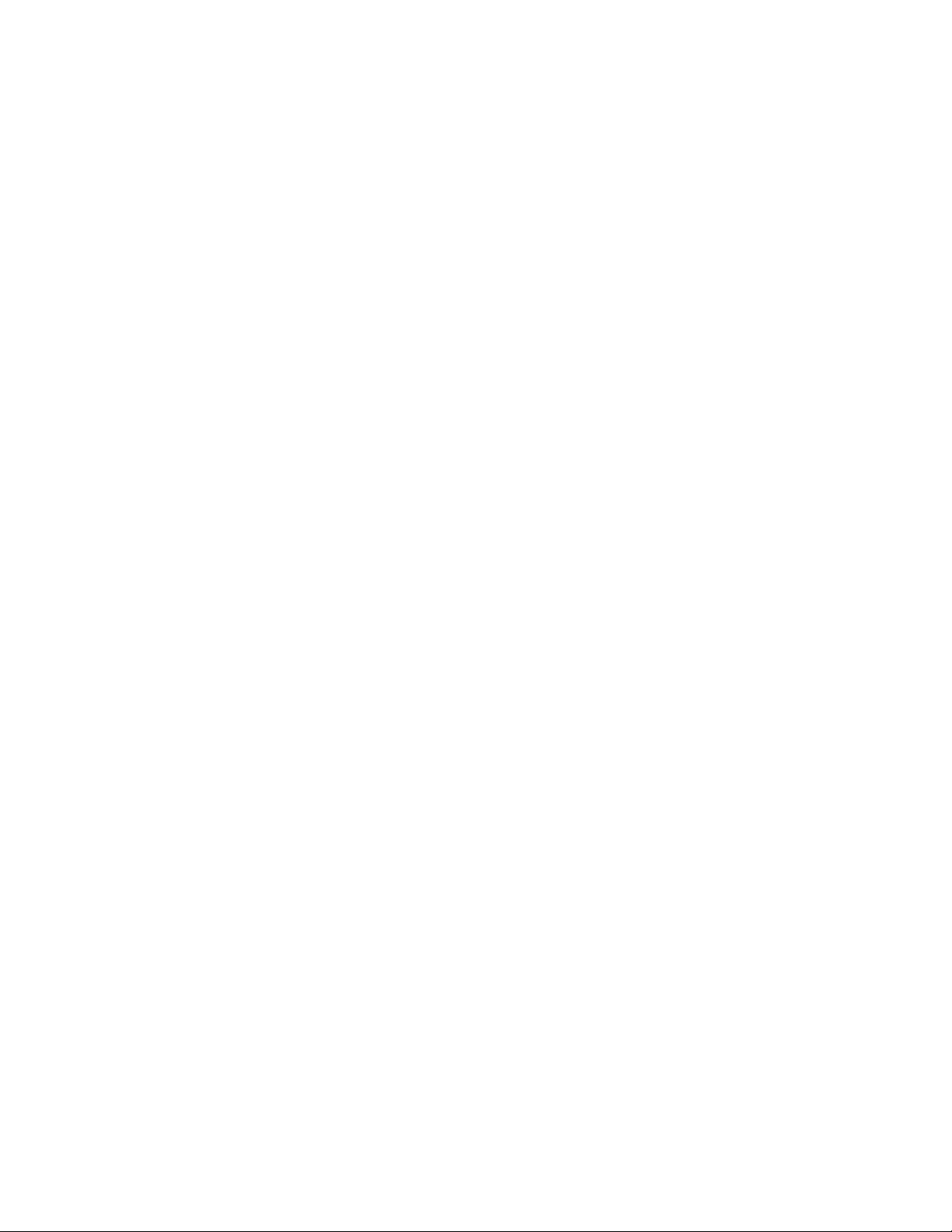
Seguridad
Configuración del método de conexión
1. En CentreWare Internet Services, haga clic en Propiedades > Conexión/Permisos/Contabilidad.
2. Haga clic en Métodos de conexión.
3. Para establecer el método de autenticación utilizado para conectarse en el panel de control,
seleccione una opción.
− Clave de acceso: el bloqueo del panel requiere que el usuario introduzca una clave de acceso.
− Local: los datos de conexión del usuario se guardan en la base de datos de usuarios de la
impresora.
− Red: los datos de conexión del usuario se guardan externamente en una base de datos de la
red, como los directorios LDAP.
− Auxiliar: este método requiere que los usuarios pasen una tarjeta de identificación
preprogramada por el lector de tarjetas de proximidad, en el panel de control. Este método
requiere un lector de tarjetas USB y un servidor de autenticación compatible con la API de
autenticación auxiliar de Xerox
− Tarjeta inteligente: este método de autenticación requiere que los usuarios pasen una tarjeta
de identificación preprogramada en el panel de control. Este método requiere un sistema de
lectura de Tarjeta inteligente.
4. Si selecciona Auxiliar o Tarjeta inteligente como método de autenticación, también puede permitir
que los usuarios se conecten en el panel de control. En Permitir el método de IU táctil alternativo,
seleccione El usuario puede conectarse en el dispositivo si la tarjeta no está disponible. Esta
opción es útil si un usuario extravía la tarjeta inteligente, pero debe acceder a la impresora.
5. Si ha seleccionado Clave de acceso, haga clic en Aplicar.
®
.
Impresora multifunción Xerox
Guía del administrador del sistema
®
WorkCentre® 4265 53

Seguridad
Configuración de las opciones de autenticación
Configuración de las opciones de autenticación local
Cuando configura la autenticación local, los usuarios prueban su identidad escribiendo un nombre de
usuario y una clave en el panel de control o en CentreWare Internet Services. La impresora compara las
credenciales del usuario con la información almacenada en la base de datos de usuarios. Utilice este
método de autenticación si cuenta con un número limitado de usuarios o no dispone de acceso a un
servidor de autenticación.
Para configurar los derechos de acceso mediante la autenticación local:
1. En CentreWare Internet Services, haga clic en Propiedades > Conexión/Permisos/Contabilidad.
2. Haga clic en Métodos de conexión.
3. Para guardar la información de conexión en la impresora, en Base de datos de información de
usuarios, seleccione Autenticación local.
4. Para recuperar la información del perfil de LDAP, seleccione Recuperar automáticamente
información para el usuario autenticado de LDAP.
5. Para configurar la Base de datos del usuario del dispositivo, haga clic en el icono Lápiz.
6. Para configurar el Servidor LDAP, haga clic en el icono Lápiz.
7. Para configurar la pantalla de confirmación de desconexión, seleccione una opción.
Base de datos de usuarios
La base de datos de usuarios guarda los datos de credenciales de los usuarios. La impresora utiliza esta
información para la autenticación y autorización local, y para la Contabilidad estándar de Xerox
Cuando configura la autenticación local, la impresora comprueba las credenciales que proporciona un
usuario con la información en la base de datos de usuarios. Cuando configura la autorización local, la
impresora comprueba la base de datos de usuarios para determinar a qué funciones tiene acceso el
usuario.
Nota: Los nombres de usuario y las claves almacenadas en la base de datos de usuarios no se
transmiten a través de la red.
®
.
54 Impresora multifunción Xerox
Guía del administrador del sistema
®
WorkCentre® 4265

Seguridad
Adición de información del usuario a la base de datos de usuarios
1. En CentreWare Internet Services, haga clic en Propiedades > Conexión/Permisos/Contabilidad.
2. Haga clic en Base de datos de usuarios del dispositivo.
3. Haga clic en Agregar nuevo.
4. Escriba el nombre de usuario y el nombre intuitivo del usuario.
5. Escriba una clave para el usuario y luego vuelva a escribirla para verificarla.
6. Haga clic en Guardar.
Notas:
• El campo Clave aparece solamente si el método de autenticación seleccionado es
Autenticación local.
• Si ha configurado la autorización local, puede agregar al usuario a una función.
Configuración de las opciones de autenticación de red
Cuando configura la autenticación de red, los usuarios prueban su identidad escribiendo un nombre de
usuario y una clave en el panel de control o en CentreWare Internet Services. La impresora compara la
información del usuario con la almacenada en un servidor de autenticación.
Para configurar los derechos de acceso mediante la autenticación de red:
1. En CentreWare Internet Services, haga clic en Propiedades > Conexión/Permisos/Contabilidad.
2. Haga clic en Métodos de conexión.
3. Para guardar la información de conexión en una base de datos externa, como los directorios LDAP,
seleccione Autenticación de red.
4. Para recuperar la información del perfil de LDAP, seleccione Recuperar automáticamente
información para el usuario autenticado de LDAP.
5. Para configurar el Servidor de autenticación, haga clic en el icono Lápiz.
6. Para configurar el Servidor LDAP, haga clic en el icono Lápiz.
Impresora multifunción Xerox
Guía del administrador del sistema
®
WorkCentre® 4265 55

Seguridad
Configuración de opciones del servidor de autenticación para Kerberos
1. En CentreWare Internet Services, haga clic en Propiedades > Conexión/Permisos/Contabilidad.
2. Haga clic en Métodos de conexión.
3. En el servidor de autenticación, haga clic en el icono de lápiz.
4. En Protocolo de autenticación, seleccione el protocolo de autenticación de la red.
5. Seleccione sus preferencias de Búsqueda automática.
6. En la información de Servidor prefijado, escriba el dominio o territorio de su servidor de
autenticación.
7. Seleccione el tipo de dirección deseado.
8. Escriba la dirección y los números de puerto con el formato correcto para las direcciones principal y
de seguridad.
9. Para usar un servidor LDAP para la personalización o autorización de red, seleccione el servidor LDAP
de la lista.
10. En Servidor alternativo, introduzca las opciones de autenticación del servidor alternativo.
11. Haga clic en Guardar.
Configuración de opciones del servidor de autenticación para SMB
1. En el servidor de autenticación, haga clic en el icono de lápiz.
2. En Protocolo de autenticación, seleccione SMB (Windows ADS).
3. En Nombre del dominio, escriba el nombre del dominio de su servidor de autenticación.
4. Seleccione el tipo de dirección.
5. Escriba la dirección y el número de puerto con el formato correcto.
6. En Servidor alternativo, introduzca las opciones de autenticación del servidor alternativo.
7. Haga clic en Guardar.
Configuración de opciones del servidor de autenticación para LDAP
La impresora utiliza el servidor LDAP principal para la autenticación, autorización y personalización. El
servidor LDAP principal es el servidor que aparece en primer lugar en la lista de servidores LDAP de la
página Servidor LDAP de CentreWare Internet Services. Si ya ha configurado las opciones del servidor
LDAP, la impresora utiliza este servidor automáticamente cuando se selecciona LDAP como método de
autorización y autenticación de red. La impresora solo utiliza servidores LDAP alternativos (o suplentes)
para la autenticación y personalización cuando falla la comunicación con el servidor LDAP principal.
1. En CentreWare Internet Services, haga clic en Propiedades > Conexión/Permisos/Contabilidad.
2. Haga clic en Métodos de conexión.
3. En el servidor de autenticación, haga clic en el icono de lápiz.
4. En Protocolo de autenticación, seleccione LDAP.
5. Para configurar el Servidor LDAP, haga clic en el icono Lápiz.
6. Haga clic en Guardar.
56 Impresora multifunción Xerox
Guía del administrador del sistema
®
WorkCentre® 4265

Seguridad
Configuración de las opciones de autenticación auxiliar
Cuando está activada la Autenticación auxiliar, los usuarios pasan una tarjeta de identificación
preprogramada por el lector de tarjetas de proximidad, en el panel de control. Para utilizar este método,
adquiera e instale un lector de tarjetas USB y un servidor de autenticación compatible con la API de
autenticación auxiliar de Xerox
Para configurar los derechos de acceso mediante la autenticación auxiliar:
1. En CentreWare Internet Services, haga clic en Propiedades > Conexión/Permisos/Contabilidad.
2. Haga clic en Métodos de conexión.
3. Para que los usuarios deban pasar una tarjeta de identificación preprogramada por el lector de
tarjetas de proximidad en el panel de control, seleccione Auxiliar. Para utilizar la conexión auxiliar,
adquiera e instale un lector de tarjetas USB y un servidor de autenticación compatible con la API de
autenticación auxiliar de Xerox
4. Para permitir un método de conexión alternativo, seleccione El usuario puede conectarse en el
dispositivo si la tarjeta no está disponible.
5. Para configurar cada función, haga clic en el icono Lápiz.
6. Para configurar la pantalla de confirmación de desconexión, seleccione una opción.
®
.
®
.
Configuración de un servidor de autenticación para la autenticación auxiliar
1. En CentreWare Internet Services, haga clic en Propiedades > Conexión/Permisos/Contabilidad.
2. Haga clic en Métodos de conexión.
3. Establezca Auxiliar como método de conexión.
4. En Configuración de autorización auxiliar, haga clic en el icono de lápiz.
5. En Acceso a código de contabilidad, seleccione una opción.
6. En Comunicación del servidor, seleccione un tipo de dirección. Escriba la dirección o el nombre del
host del servidor en el formato adecuado y modifique el puerto prefijado según sea preciso.
7. En Ruta, introduzca la ruta HTTP que proporcione su servidor de autenticación.
8. Si está configurada la Contabilidad de red, la impresora puede obtener información de contabilidad
de usuario del servidor de autenticación. Para reducir el número de pantallas que aparecen cuando
el usuario se conecta mediante el panel de control, seleccione Aplicar automáticamente códigos
de contabilidad del servidor.
9. Haga clic en Guardar.
Impresora multifunción Xerox
Guía del administrador del sistema
®
WorkCentre® 4265 57

Seguridad
Configuración de opciones de autenticación de tarjetas inteligentes
Cuando se ha configurado la autenticación de Tarjeta inteligente, los usuarios pasan una tarjeta de
identificación preprogramada en el panel de control. Adquiera e instale un sistema de lectura de Tarjeta
inteligente antes de configurar la autenticación de Tarjeta inteligente.
Para configurar los derechos de acceso mediante la autenticación de tarjetas inteligentes:
1. En CentreWare Internet Services, haga clic en Propiedades > Conexión/Permisos/Contabilidad.
2. Haga clic en Métodos de conexión.
3. Para que los usuarios deban pasar una tarjeta de identificación preprogramada en el panel de
control, seleccione Tarjeta inteligente (CAC/PV).
4. Para configurar cada función, haga clic en el icono Lápiz.
5. Para configurar la pantalla de confirmación de desconexión, seleccione una opción.
La página Métodos de conexión de CentreWare Internet Services ofrece enlaces a las opciones de
configuración de autenticación y personalización.
1. En CentreWare Internet Services, haga clic en Propiedades > Conexión/Permisos/Contabilidad.
2. Haga clic en Métodos de conexión.
Consulte también:
Configuración del método de conexión en la página 53
Configuración de servidores LDAP
Configuración de autenticación para un sistema de tarjeta inteligente
Adición de un controlador de dominio
1. En CentreWare Internet Services, haga clic en Propiedades > Conexión/Permisos/Contabilidad.
2. Haga clic en Métodos de conexión.
3. En Controladores de dominio, haga clic en el icono de lápiz. El servidor del controlador de dominio
debe validar el certificado de dominio de la tarjeta inteligente de un usuario para que el usuario
pueda acceder a la impresora.
4. En Modo de autorización de PIV, seleccione una opción.
5. Haga clic en Agregar servidor CAC nuevo.
6. En Tipo de controlador de dominio, seleccione una opción.
7. Introduzca la información de dirección del servidor del controlador de dominio.
8. Haga clic en Guardar.
58 Impresora multifunción Xerox
Guía del administrador del sistema
®
WorkCentre® 4265

Seguridad
Configuración de las opciones del servidor de validación OCSP
Si dispone de un servidor OCSP o de un servicio de validación de certificados OCSP, puede configurar la
impresora para validar los certificados instalados en el controlador del dominio.
Antes de comenzar:
Agregue un controlador de dominio
Para configurar las opciones del servidor de validación OCSP:
1. En CentreWare Internet Services, haga clic en Propiedades > Conexión/Permisos/Contabilidad.
2. Haga clic en Métodos de conexión.
3. En Validación del certificado, haga clic en el icono de lápiz.
4. Seleccione la casilla de verificación de Validar el certificado mediante OCSP.
5. En URL de OCSP, escriba la URL de su servidor OCSP.
6. Para asegurarse de que la impresora se comunica con el servidor OCSP y el controlador del dominio,
si es preciso, configure las opciones del servidor proxy.
7. Seleccione la casilla de verificación de Validar el uso de la llave extendida EKU y el nombre del host
en el certificado de KDC.
8. En Nombre del host permitido en el certificado KDC, introduzca el nombre del host.
9. En EKU del certificado KDC, seleccione una opción.
10. Haga clic en Aplicar.
Configuración del límite de inactividad
1. En CentreWare Internet Services, haga clic en Propiedades > Conexión/Permisos/Contabilidad.
2. Haga clic en Métodos de conexión.
3. En Temporizador de inactividad de tarjeta inteligente, haga clic en el icono de lápiz.
4. Especifique el período máximo de tiempo que debe transcurrir para que un usuario sea
desconectado automáticamente. Introduzca el tiempo en minutos.
5. Haga clic en Guardar.
Visualización del logotipo de su empresa en la pantalla de bloqueo
Puede personalizar la pantalla de bloqueo para que muestre el logotipo de su empresa. La pantalla de
bloqueo aparece en la pantalla táctil de la impresora cuando se ha configurado la autenticación
mediante lector de tarjetas o un dispositivo de contabilidad auxiliar. Cuando el usuario intenta acceder a
una función restringida la pantalla muestra un mensaje en el que recuerda a los usuarios pasar la tarjeta
de identificación para acceder a la función.
1. En CentreWare Internet Services, haga clic en Propiedades > Conexión/Permisos/Contabilidad.
2. Haga clic en Métodos de conexión.
3. En Importar logotipo del cliente, haga clic en el icono de lápiz.
4. Haga clic en Examinar o Seleccionar archivo.
5. Seleccione un archivo .png de un tamaño no superior a 300 x 200 píxeles y haga clic en Abrir.
6. Haga clic en Importar.
7. Haga clic en Reinicializar la máquina.
Impresora multifunción Xerox
Guía del administrador del sistema
®
WorkCentre® 4265 59

Seguridad
Creación de una clave de acceso
1. En CentreWare Internet Services, haga clic en Propiedades > Conexión/Permisos/Contabilidad.
2. Haga clic en Métodos de conexión.
3. Haga clic en Clave de acceso.
4. En el campo Clave, escriba de nuevo la clave.
5. Seleccione la casilla de verificación de Guardar clave.
6. Haga clic en Aplicar.
60 Impresora multifunción Xerox
®
WorkCentre® 4265
Guía del administrador del sistema

Seguridad
Acerca de los permisos de usuario
Puede controlar el acceso a los servicios y herramientas y a las horas y métodos de impresión de un
grupo de usuarios.
Los permisos de impresión son reglas que permiten controlar los métodos de impresión de un grupo de
usuarios. Por ejemplo:
• Restringir la impresión a una cara y exigir a los usuarios que impriman a dos caras.
• Restringir un tipo de trabajo, como la Impresión protegida.
Los permisos de Servicios y herramientas son reglas que permiten controlar las funciones o las opciones
de configuración de un grupo de usuarios. Configure los permisos de los servicios y herramientas para:
• Restrinja el acceso a servicios específicos, por ejemplo, Copia, E-mail o Fax.
• Restrinja el acceso a las opciones gestionadas en el menú Herramientas del panel de control.
• Restrinja el acceso a las opcoines gestionadas en la ficha Propiedades de CentreWare Internet
Services.
Nota: No todas las opciones descritas están disponibles en todas las impresoras. Algunas opciones
solo se aplican a un modelo de impresora, configuración, sistema operativo o tipo de controlador
específico.
Configuración de funciones de usuario
1. En CentreWare Internet Services, haga clic en Propiedades > Conexión/Permisos/Contabilidad.
2. Haga clic en Permisos de usuario.
3. Para configurar las funciones de Usuario invitado, haga clic en el icono de lápiz.
4. Para definir los derechos de acceso a los servicios, las funciones principales y las herramientas para
los usuarios invitados, de las opciones de la Función principal del servicio, seleccione el botón de
radio.
5. Haga clic en Guardar.
Impresora multifunción Xerox
Guía del administrador del sistema
®
WorkCentre® 4265 61

Seguridad
Activación de Contabilidad estándar de Xerox®
1. En CentreWare Internet Services, haga clic en Propiedades > Conexión/Permisos/Contabilidad.
2. Haga clic en Métodos de contabilidad.
3. Haga clic en Editar.
4. En Método de contabilidad actual, seleccione Contabilidad estándar de Xerox.
5. Haga clic en Guardar.
62 Impresora multifunción Xerox
Guía del administrador del sistema
®
WorkCentre® 4265

Seguridad
Configuración de la pantalla de confirmación de desconexión
1. En CentreWare Internet Services, haga clic en Propiedades > Conexión/Permisos/Contabilidad.
2. Haga clic en Métodos de conexión.
3. Para activar la pantalla de confirmación de desconexión, seleccione Mostrar al desconectarse.
4. Para mostrar la pantalla de confirmación de desconexión después de cada trabajo, seleccione
Mostrar después de cada trabajo.
5. Para desactivar la pantalla de confirmación de desconexión, seleccione No mostrar.
Impresora multifunción Xerox
Guía del administrador del sistema
®
WorkCentre® 4265 63

Seguridad
HTTP protegido (SSL)
Puede establecer una conexión HTTP Secure (HTTPS) con la impresora cifrando los datos enviados a
través de HTTP mediante SSL.
También puede activar el cifrado SSL para las siguientes funciones.
• Configuración de la impresora en CentreWare Internet Services
• Impresión desde CentreWare Internet Services
• Impresión con IPP
• Gestión de plantillas de escaneado
• Escaneado de trabajos
• Contabilidad de red
Nota: El cifrado SSL es independiente del protocolo. Puede activar o desactivar SSL para cada
protocolo o destino de escaneado según sea necesario.
Antes de comenzar:
• Asegúrese de que se ha establecido un Certificado digital de la máquina en la impresora.
• Asegúrese de que ha activado y configurado DNS.
• Asegúrese de que la impresora tenga configuradas la fecha y hora correctas. La hora establecida en
la impresora se utiliza para establecer la hora de inicio del Certificado de dispositivo Xerox
®
Certificado de dispositivo Xerox
se instala al activar HTTP (SSL).
®
. Un
Activación de HTTPS (SSL)
1. En CentreWare Internet Services, haga clic en Propiedades > Conectividad > Protocolos.
2. Haga clic en HTTP.
3. Para activar el protocolo, seleccione Activado en Protocolo.
4. En Tiempo de espera para mantener activa, introduzca el tiempo que debe esperar la impresora
para recibir una respuesta de un usuario conectado antes de finalizar la conexión. Al aumentar el
Tiempo de espera para mantener activa, puede disminuir la velocidad de las conexiones.
5. Cambie el número de puerto según sea necesario.
Nota: Si se configura un certificado digital de la máquina, puede editar los campos siguientes.
6. En Modo de seguridad HTTP, seleccione una opción de seguridad de SSL.
7. Para permitir las conexiones al dispositivo mediante SSL v3 solamente, seleccione Activar en
Requerir SSL v3.
8. Haga clic en Aplicar.
64 Impresora multifunción Xerox
Guía del administrador del sistema
®
WorkCentre® 4265

Seguridad
FIPS 140-2
Si se requiere el cifrado FIPS 140-2, todos los equipos, servidores, navegadores web, certificados de
seguridad y aplicaciones deben cumplir con la norma u operar en un modo compatible con FIPS. La
información transmitida y almacenada debe estar cifrada con el formato norteamericano FIPS 140-2
(nivel 1). Puede programar la impresora para que compruebe si la configuración actual asegura el
cifrado especificado.
La activación del modo FIPS 140 puede evitar que la impresora se comunique con los dispositivos de la
red que se comunican mediante protocolos que no utilizan algoritmos compatibles con FIPS. Para
permitir el uso de protocolos o funciones que no son compatibles con FIPS cuando se ha activado el
modo FIPS 140, confirme la notificación de no compatibilidad durante el procedimiento de validación.
Si después de activar el modo FIPS, se activan protocolos que no son compatibles con FIPS, aparece un
mensaje que indica que los protocolos utilizan algoritmos de cifrado que no son compatibles con FIPS.
Ejemplos de protocolos no compatibles con FIPS son SNMPv3 o NetWare.
Cuando activa el modo FIPS-140, la impresora valida la configuración actual llevando a cabo las
comprobaciones siguientes:
• Valida los certificados para las funciones donde la impresora es el servidor en la relación
cliente-servidor. Por ejemplo: un certificado de SSL para HTTPS.
• Valida los certificados para las funciones donde la impresora es el cliente en la relación
cliente-servidor. Por ejemplo: certificados de autoridades de certificación para LDAP, Xerox
Extensible Interface Platform y SMart eSolutions.
• Valida los certificados instalados en la impresora, pero que no se usan. Por ejemplo: certificados
para HTTPS, LDAP o SNMPv3.
• Comprueba las funciones y protocolos para los algoritmos de cifrado que no son compatibles. Por
ejemplo: NetWare y SNMPv3 utilizan algoritmos de cifrado que no son compatibles con FIPS.
Una vez concluida la validación, la información y los enlaces aparecen en la tabla de la parte inferior de
la página.
• Haga clic en el enlace correspondiente para desactivar una función o protocolo que no sea
compatible.
• Haga clic en el enlace correspondiente para sustituir los certificados que no sean compatibles.
• Haga clic en el enlace correspondiente para confirmar que permite que la impresora utilice
funciones o protocolos que no sean compatibles.
Impresora multifunción Xerox
Guía del administrador del sistema
®
WorkCentre® 4265 65

Seguridad
Activación del modo FIPS 140 y comprobación de cumplimiento
1. En CentreWare Internet Services, haga clic en Propiedades > Seguridad > Cifrado.
2. Haga clic en FIPS 140-2.
3. Para activar el modo de validación FIPS140, seleccione Activado.
4. Haga clic en Aplicar.
5. Si se aprueba la comprobación de la configuración, aparece un mensaje que pide reiniciar la
máquina. En el indicativo, haga clic en Aceptar.
6. Si falla la comprobación de la configuración, para desactivar el protocolo, haga clic en el enlace
correspondiente para desactivar el protocolo, sustituir el certificado o permitir que la impresora
utilice un protocolo que no cumpla con los requisitos.
66 Impresora multifunción Xerox
Guía del administrador del sistema
®
WorkCentre® 4265

Seguridad
Filtros IP
Puede impedir el acceso no autorizado a la red creando un filtro IP para bloquear o permitir el envío de
datos de determinadas direcciones IP.
Activación de Filtrado IP
1. En CentreWare Internet Services, haga clic en Propiedades > Seguridad.
2. Haga clic en Filtros IP.
3. Para activar Filtrado IP, seleccione Filtrado de IPv4 activado, Filtrado de IPv6 activado o ambas
opciones.
4. Para permitir el acceso al dispositivo, especifique la dirección IP y el puerto o el prefijo según sea
preciso.
5. Haga clic en Aplicar.
Impresora multifunción Xerox
Guía del administrador del sistema
®
WorkCentre® 4265 67

Seguridad
Gestión del registro de auditoría
La función Registro de auditoría registra las actividades que tienen lugar en la impresora. Puede
descargar el registro de auditoría como archivo de texto delimitado por tabuladores, y revisarlo para
localizar problemas y evaluar la seguridad de la impresora.
Para activar el registro de auditoría:
1. En CentreWare Internet Services, haga clic en Propiedades > Seguridad.
2. Haga clic en Registro de auditoría.
3. Para activar el registro de auditoría, seleccione la casilla de verificación.
4. Haga clic en Aplicar.
Para guardar el registro de auditoría:
1. Para guardar el archivo de registro de auditoría, haga clic en Guardar como archivo de texto.
2. Haga clic con el botón secundario en el enlace Descargar registro para guardar el archivo
auditfile.txt en el equipo.
68 Impresora multifunción Xerox
Guía del administrador del sistema
®
WorkCentre® 4265

Seguridad
IPsec
IPsec (Internet Protocol Security: seguridad del protocolo de Internet) es un conjunto de protocolos cuya
función es proteger las comunicaciones sobre el Protocolo de Internet (IP) mediante la autenticación y el
cifrado de todos los paquetes de datos IP. Permite controlar la comunicación IP mediante la creación de
grupos de protocolos, normas y acciones.
Puede controlar la comunicación IP en la impresora para lo siguiente:
• DHCP v4/v6 (TCP y UDP)
• DNS (TCP y UDP)
• FTP (TCP)
• HTTP (escaneado externo, puerto 80
TCP)
• HTTPS (escaneado externo, puerto
443 TCP)
• HTTPS (servidor web, puerto 443 TCP)
• ICMP v4/v6
• IPP (puerto 631 TCP)
• Impresión LPR (puerto 515 TCP)
• Impresión en puerto 9100 (puerto 9100 TCP)
• SMTP (puerto 25 TCP/UDP)
• SMTP (puerto 161 TCP/UDP)
• Capturas SMTP (puerto 162 TCP/UDP)
• Detección de WS (puerto 3702 UDP)
• Hasta 10 servicios adicionales
Configuración de IPsec
1. En CentreWare Internet Services, haga clic en Propiedades > Seguridad.
2. Haga clic en IPsec.
3. Para activar el protocolo, seleccione Activado en Protocolo.
4. Para eliminar las conexiones de IPsec, haga clic en Eliminar todas las comunicaciones IPsec.
5. En Secreto compartido, introduzca el valor de la clave compartida.
6. En Verificar secreto compartido, vuelva a introducir el valor de la clave compartida.
7. Haga clic en Aplicar.
Impresora multifunción Xerox
Guía del administrador del sistema
®
WorkCentre® 4265 69

Seguridad
802.1x
802.1X es una norma del IEEE (Institute for Electrical and Electronics Engineers) que define un método
de control de acceso a la red basado en puertos. En una red protegida por 802.1X la impresora la debe
autenticar una entidad de autorización central, generalmente un servidor RADIUS antes de que pueda
integrarse en la red física.
Puede activar y configurar la impresora para que se pueda utilizar en una red protegida por 802.1X
desde el panel de control de la impresora o en CentreWare Internet Services.
Antes de comenzar:
• Asegúrese de que el servidor de autenticación y el autenticador 802.1X estén disponibles en la red.
• Decida el método de autenticación adecuado.
• Cree un nombre de usuario y una clave en el servidor de autenticación.
Nota: Debido a este procedimiento, la impresora se reinicia y no está disponible en la red durante
algunos minutos.
Configuración de 802.1X en CentreWare Internet Services
1. En CentreWare Internet Services, haga clic en Propiedades > Seguridad.
2. Haga clic en 802.1X.
3. En 802.1X, seleccione Activado.
4. En Método de autenticación, seleccione una opción.
5. En Credenciales, escriba el nombre de usuario y la clave.
6. Para cargar un certificado raíz, realice los pasos siguientes.
a. En Cargar certificado raíz, para localizar y seleccionar el archivo, haga clic en Examinar o
Seleccionar archivo.
b. Haga clic en Cargar.
7. Para cargar un certificado de cliente, realice los pasos siguientes.
a. Para localizar y seleccionar el certificado de cliente, en Cargar certificado de cliente, haga clic
en Examinar o Seleccionar archivo.
b. Para asignar una clave privada, en Clave privada, escriba una clave.
c. Haga clic en Cargar.
8. Haga clic en Aplicar.
70 Impresora multifunción Xerox
Guía del administrador del sistema
®
WorkCentre® 4265

Seguridad
Activación y configuración de 802.1X desde el panel de control
1. En el panel de control de la impresora, pulse el botón Estado de la máquina y, a continuación, la
ficha Herramientas.
2. Pulse Configuración de red > Opciones avanzadas.
3. Toque 802.1X.
4. Pulse Activar.
5. Toque Método de autenticación y seleccione el método utilizado en su red.
Notas:
• Cuando la impresora está en el modo FIPS 140, la autenticación EAP-TLS es obligatoria.
• Para configurar las opciones de 802.1X para EAP-TLS, utilice CentreWare Internet Services.
6. Toque Nombre de usuario.
7. Con el teclado de la pantalla táctil, escriba el nombre de usuario y el servidor que requiere su
conmutador de autenticación. Pulse Aceptar.
8. Toque Clave y escriba la clave con el teclado de la pantalla táctil. Pulse Aceptar.
9. Toque Aceptar otra vez.
Impresora multifunción Xerox
Guía del administrador del sistema
®
WorkCentre® 4265 71

Seguridad
Tiempo de espera del sistema
Puede especificar cuánto debe esperar la impresora antes de desconectar a un usuario inactivo.
Configuración de los valores de tiempo de espera del sistema
1. En CentreWare Internet Services, haga clic en Propiedades > Seguridad.
2. Haga clic en Tiempo de espera del sistema.
3. En Temporizador del sistema de la interfaz de usuario táctil, introduzca el tiempo que espera el
sistema en inactividad antes de desconectar al usuario de la pantalla táctil.
4. En Pantalla de aviso, seleccione Activada para que la impresora muestre un mensaje de aviso antes
de desconectar a un usuario de la pantalla táctil.
5. En Temporizador del sistema web, introduzca el tiempo que espera el sistema antes de desconectar
al usuario de CentreWare Internet Services.
6. Haga clic en Aplicar.
Configuración de los valores de tiempo de espera del sistema desde el panel de control
1. En el panel de control de la impresora, pulse el botón Estado de la máquina y, a continuación, la
ficha Herramientas.
2. Pulse Configuración del dispositivo > Temporizadores > Tiempo de espera del sistema.
3. Especifique el tiempo de espera para que la impresora desconecte a un usuario inactivo en el panel
de control. Pulse las flechas junto a Tiempo de espera (min.) y Tiempo de espera (seg.).
4. En Pantalla de aviso, seleccione Activada para que la impresora muestre un mensaje de aviso antes
de desconectar a un usuario de la pantalla táctil.
5. Pulse Aceptar.
72 Impresora multifunción Xerox
Guía del administrador del sistema
®
WorkCentre® 4265

Seguridad
Sobrescritura de datos de imagen
Los datos de imagen son todos los datos de usuario de procesos en curso o temporales existentes en el
disco duro, por ejemplo, trabajos actuales, trabajos en la cola, archivos temporales, trabajos guardados y
carpetas guardadas. Para asegurarse de que no se pueda acceder a los datos de imagen del disco duro
de la impresora, puede eliminar y sobrescribir los datos de imagen.
La sobrescritura de imágenes estándar elimina todos los datos de imágenes de la memoria y la unidad
de disco duro de la impresora, a excepción de:
• Trabajos y carpetas guardados por la función Reimprimir trabajos guardados
• Trabajos guardados por la función Escanear a buzón
• Directorios de marcación de fax
• Contenido del buzón de fax
Nota: La sobrescritura de imágenes estándar tardará aproximadamente 20 minutos.
La sobrescritura de imágenes completa elimina todos los datos de imágenes de la memoria y la unidad
de disco duro de la impresora, entre ellos:
• Trabajos y carpetas guardados por la función Reimprimir trabajos guardados
• Trabajos guardados por la función Escanear a buzón
• Directorios de marcación de fax
• Contenido del buzón de fax
Nota: La sobrescritura de imágenes completa tardará aproximadamente 60 minutos.
Sobrescritura inmediata de trabajos hace que la impresora sobrescriba cada trabajo al terminar de
procesarlo.
Eliminación manual de datos de imagen
1. En CentreWare Internet Services, haga clic en Propiedades > Seguridad.
2. Haga clic en Seguridad de sobrescritura de imágenes > Sobrescritura de imágenes bajo
demanda.
3. En Estándar o Lleno, haga clic en Comenzar.
4. Para eliminar datos de imagen, haga clic en Aceptar.
Nota: Si se debe eliminar un gran número de archivos, durante el proceso de eliminación, la
impresora puede estar fuera de línea unos 120 minutos.
Impresora multifunción Xerox
®
WorkCentre® 4265 73
Guía del administrador del sistema

Seguridad
Programación de la eliminación regular de datos de imagen
1. En CentreWare Internet Services, haga clic en Propiedades > Seguridad.
2. Haga clic en Seguridad de sobrescritura de imagen > Programado.
3. Para activar la sobrescritura de imagen, seleccione una opción.
4. En Frecuencia, seleccione una opción.
5. Seleccione la hora de la sobrescritura en horas y minutos
6. Haga clic en Aplicar.
Sobrescritura inmediata de trabajos
Sobrescritura inmediata de trabajos hace que la impresora sobrescriba cada trabajo al terminar de
procesarlo.
Activación de Sobrescritura inmediata de imágenes
1. En CentreWare Internet Services, haga clic en Propiedades > Seguridad.
2. Haga clic en Seguridad de sobrescritura de imágenes > Sobrescritura de imágenes inmediata.
3. En Sobrescritura inmediata de imágenes, seleccione Activar.
4. Haga clic en Aplicar.
74 Impresora multifunción Xerox
®
WorkCentre® 4265
Guía del administrador del sistema

Seguridad
Seguridad de puerto USB
Puede evitar el acceso no autorizado a la impresora a través de puertos USB mediante la desactivación
de los puertos.
Nota: Si los puertos USB están desactivados, no se puede utilizar un lector de tarjetas USB para
fines de autenticación, actualizar el software o imprimir desde una unidad USB.
Activación o desactivación de puertos USB
1. En CentreWare Internet Services, haga clic en Propiedades > Seguridad.
2. Haga clic en Seguridad del puerto USB.
3. Para activar un puerto USB, seleccione Activado junto al puerto correspondiente.
4. Quite la marca de selección de la casilla de verificación para desactivar los puertos.
5. Haga clic en Aplicar.
Impresora multifunción Xerox
Guía del administrador del sistema
®
WorkCentre® 4265 75

Seguridad
Visualización u ocultamiento de las opciones de red
Puede mostrar u ocultar la dirección IPv4 o el nombre de host de la impresora en la pantalla táctil del
panel de control.
1. En CentreWare Internet Services, haga clic en Propiedades > Seguridad.
2. Haga clic en Mostrar la configuración de red.
3. Seleccione Mostrar dirección IPv4 o Mostrar nombre del host. Para ocultar información de red,
seleccione Ocultar información de red.
4. Haga clic en Aplicar.
76 Impresora multifunción Xerox
Guía del administrador del sistema
®
WorkCentre® 4265

Seguridad
Certificados de seguridad
Un certificado digital es un archivo de datos utilizados para verificar la identidad del cliente o servidor en
una transacción de red. Un certificado también contiene una clave pública utilizada para crear y verificar
las firmas digitales. Un dispositivo prueba su identidad a otro presentando un certificado confiable para
el otro dispositivo. O bien, el dispositivo puede presentar un certificado firmado por otro fabricante de
confianza y una firma digital probando la propiedad del certificado.
Un certificado digital incluye los siguientes datos:
• Información sobre el propietario del certificado
• El número de serie del certificado y la fecha de caducidad
• El nombre y la firma digital de la autoridad de certificación (AC) que emite el certificado
• Una clave pública
• Un propósito que define cómo se pueden utilizar el certificado y la clave pública
Existen tres tipos de certificados:
• Un certificado de dispositivo es un certificado para el que la impresora tiene una clave privada. El
propósito especificado en el certificado permite que se utilice para probar la identidad.
• Un certificado de AC es un certificado con la autoridad de firmar otros certificados.
• Un certificado de confianza es un certificado autofirmado de otro dispositivo en el que desea
confiar.
Certificado digital de la máquina
Un certificado digital es un archivo de datos utilizados para verificar la identidad del cliente o servidor en
una transacción de red. Un certificado también contiene una clave pública utilizada para crear y verificar
las firmas digitales. Un dispositivo prueba su identidad a otro presentando un certificado confiable para
el otro dispositivo. O bien, el dispositivo puede presentar un certificado firmado por otro fabricante de
confianza y una firma digital probando la propiedad del certificado.
Creación de un certificado
1. En CentreWare Internet Services, haga clic en Propiedades > Seguridad.
2. Haga clic en Certificado digital de la máquina.
3. Haga clic en Crear certificado nuevo y seleccione una opción.
4. Haga clic en Continuar.
5. Para el tipo de certificado seleccionado, complete los campos.
6. Haga clic en Aplicar.
Impresora multifunción Xerox
Guía del administrador del sistema
®
WorkCentre® 4265 77

Seguridad
Instalación del certificado de AC fiable
Si la impresora utiliza el certificado de dispositivo Xerox®, y un usuario intenta acceder a la impresora
mediante CentreWare Internet Services, puede que el navegador muestre un mensaje de error
relacionado con el certificado. Para evitar mensajes de error, instale un certificado AC fiable en los
navegadores web de todos los usuarios.
1. En CentreWare Internet Services, haga clic en Propiedades > Seguridad.
2. Haga clic en Autoridades de certificados fiables.
3. Para agregar un certificado, haga clic en Agregar.
a. Haga clic en Examinar o Seleccionar archivo, desplácese hasta el certificado firmado en
formato .pem o PKCS#12 y haga clic en Abrir o en Seleccionar.
b. Haga clic en Aplicar y, a continuación, en Aceptar.
4. En Certificados instalados, realice los pasos siguientes.
− Para eliminar un destinatario, seleccione el certificado y haga clic en Eliminar.
− Para eliminar todos los certificados, haga clic en Restaurar.
78 Impresora multifunción Xerox
Guía del administrador del sistema
®
WorkCentre® 4265

• Configuración de Eliminar el trabajo retenido después de ................................................................................ 90
5
Impresión
Este capítulo incluye:
• Gestión de las opciones de impresión de portadas ............................................................................................... 80
• Impresión de una página de errores ............................................................................................................................ 81
• Configuración de opciones de impresión prefijadas ............................................................................................ 82
• Activación de Opciones de Cola de impresión ......................................................................................................... 83
• Impresión de informes ....................................................................................................................................................... 84
• Configuración de las opciones de impresión protegida ...................................................................................... 85
• Impresión en UNIX, Linux y AS/400 ............................................................................................................................ 86
• Imprimir desde USB ............................................................................................................................................................ 89
®
Impresora multifunción Xerox
Guía del administrador del sistema
WorkCentre® 4265 79

Impresión
Gestión de las opciones de impresión de portadas
La impresora se puede configurar para que imprima una portada con cada trabajo de impresión. La
portada contiene información que identifica al usuario y el nombre del trabajo. Esta opción se puede
configurar en el controlador de impresión, en CentreWare Internet Services, o bien, en el panel de control
de la impresora.
Nota: Active la impresión de la portada en el controlador de impresión y en el panel de control o en
CentreWare Internet Services o de lo contrario no se imprimirá la portada.
Activación de la impresión de portada en CentreWare Internet Services
1. En CentreWare Internet Services, haga clic en Propiedades > Servicios.
2. Haga clic en Imprimir > Portada.
3. En Opciones de portada, seleccione Activada.
4. Haga clic en Aplicar.
80 Impresora multifunción Xerox
Guía del administrador del sistema
®
WorkCentre® 4265

Impresión de una página de errores
1. En CentreWare Internet Services, haga clic en Propiedades > Servicios.
2. Haga clic en Imprimir > Error page (Página de errores).
3. Para imprimir una hoja de errores cuando un trabajo da problemas, en Error Page Settings
(Opciones de página de errores) seleccione Activar.
4. Haga clic en Aplicar.
Impresión
Impresora multifunción Xerox
Guía del administrador del sistema
®
WorkCentre® 4265 81

Impresión
Configuración de opciones de impresión prefijadas
1. En CentreWare Internet Services, haga clic en Propiedades > Servicios.
2. Haga clic en Imprimir > General.
3. Configure lo que sea preciso.
4. Haga clic en Aplicar.
82 Impresora multifunción Xerox
Guía del administrador del sistema
®
WorkCentre® 4265

Impresión
Activación de Opciones de Cola de impresión
1. En CentreWare Internet Services, haga clic en Propiedades > Servicios.
2. Haga clic en Imprimir > Cola de impresión.
3. Para activar la cola de impresión, en Opciones de Cola de impresión seleccione Activado.
4. Haga clic en Aplicar.
Impresora multifunción Xerox
Guía del administrador del sistema
®
WorkCentre® 4265 83

Impresión
Impresión de informes
La impresora incluye un conjunto de informes que se pueden imprimir. Las páginas de información
incluyen la información de configuración y de fuentes, las páginas de demostración, etc.
1. En CentreWare Internet Services, haga clic en Propiedades > Servicios.
2. Haga clic en Imprimir > Informes.
3. Para imprimir un informe, haga clic en Imprimir junto al nombre del informe.
84 Impresora multifunción Xerox
Guía del administrador del sistema
®
WorkCentre® 4265

Impresión
Configuración de las opciones de impresión protegida
Puede configurar las opciones de Impresión protegida para especificar cómo se comporta la impresora
cuando un usuario envía un trabajo de Impresión protegida a la impresora.
Configuración de Impresión protegida
1. En CentreWare Internet Services, haga clic en Propiedades > Servicios.
2. Haga clic en Imprimir > Impresión protegida.
3. Introduzca un valor para la longitud mínima de la clave.
4. Haga clic en Aplicar.
Impresora multifunción Xerox
Guía del administrador del sistema
®
WorkCentre® 4265 85

Impresión
Impresión en UNIX, Linux y AS/400
La impresión basada en-UNIX utiliza el puerto 515 de LPD/LPR para proporcionar funciones de cola de
impresión y servidor de impresión de red. La impresoras Xerox
®
pueden utilizar ambos protocolos.
Administrador de impresoras Xerox®
Administrador de impresoras de Xerox® es una aplicación que permite administrar e imprimir en varias
impresoras en entornos UNIX y Linux.
®
Administrador de impresoras Xerox
• Configurar y comprobar el estado de las impresoras conectadas en red.
• Configurar una impresora en la red y supervisar el funcionamiento de dicha impresora una vez
instalada.
• Realizar comprobaciones de mantenimiento y ver el estado de los suministros en todo momento.
• Proporcionar las mismas funciones y el mismo aspecto en distintos proveedores de sistemas
operativos de UNIX y Linux.
Instalación del Administrador de impresoras de Xerox®
Antes de comenzar:
Asegúrese de que tiene privilegios de usuario raíz o de superusuario para instalar el Administrador de
impresoras Xerox
1. Descargue el paquete adecuado para el sistema operativo. Para localizar los controladores para su
impresora, consulte www.xerox.com/office/drivers.
2. Para instalar un controlador personalizado, descomprima el archivo e instale el paquete.
La instalación crea un directorio Xerox en /opt/Xerox/prtsys.
®
.
permite:
Inicio del Administrador de impresoras de Xerox®
Para iniciar el Administrador de impresoras de Xerox®, realice las siguientes tareas.
• En UNIX, conéctese como root. Desde la ventana del terminal, escriba xosdprtmgr y, a
continuación, pulse Intro.
• En Linux, escriba sudo xeroxprtmgr y, a continuación, pulse Intro.
86 Impresora multifunción Xerox
Guía del administrador del sistema
®
WorkCentre® 4265

Impresión
Impresión desde una estación de trabajo Linux
Para imprimir desde una estación de trabajo Linux, instale un controlador de impresión Xerox® para
Linux o un controlador de impresión CUPS. No es preciso tener ambos controladores.
Xerox recomienda instalar uno de los controladores de impresión personalizado con todas las funciones
para Linux. Para localizar los controladores para su impresora, consulte www.xerox.com/office/drivers.
Si utiliza CUPS, asegúrese de que CUPS está instalado y ejecutándose en la estación de trabajo.
Encontrará las instrucciones para instalar y configurar CUPS en el manual de administradores de
software de CUPS, redactado y con derechos de propiedad intelectual de Easy Software Products. Para
obtener más información sobre la capacidad de impresión CUPS, consulte el manual de usuario del
software de CUPS disponible en www.cups.org/documentation.php.
Instalación del PPD en la estación de trabajo
1. Descargue el PPD de Xerox® para CUPS de la página Drivers and Downloads (controladores y
®
descargas) del sitio web de asistencia de Xerox
.
2. Copie el PPD en la carpeta ppd/Xerox de CUPS de la estación de trabajo. Si no está seguro de la
ubicación de la carpeta, utilice el comando Find (buscar) para localizar los archivos PPD.
3. Siga las instrucciones incluidas con el PPD.
Adición de la impresora
1. Compruebe que se está ejecutando el demonio de CUPS.
2. Abra el navegador web y escriba http://localhost:631/admin y después haga clic en Intro.
3. En ID de usuario, escriba root. Como clave, escriba la clave de root.
4. Haga clic en Agregar impresora y siga las instrucciones en pantalla para agregar la impresora a la
lista de impresoras CUPS.
Impresión con CUPS
CUPS admite el uso de los comandos de impresión System V (lp) y Berkeley (lpr).
1. Para imprimir en una determinada impresora en System V, introduzca lp -dprinter nombrearchivo y
después haga clic en Intro.
2. Para imprimir en una determinada impresora en Berkeley, introduzca lpr -Pprinter nombrearchivo y
después haga clic en Intro.
Impresora multifunción Xerox
®
WorkCentre® 4265 87
Guía del administrador del sistema

Impresión
AS/400
Xerox proporciona archivos WSCO para AS/400 o Iseries, V6 o posterior. El archivo WSCO proporciona
códigos- PCL de impresora. HPT utiliza estos códigos para seleccionar la bandeja correcta, la opción de
impresión a dos caras, el tipo y tamaño de fuente y la orientación. La biblioteca XTOOLSxxxx
proporciona un WSCO de origen para cada impresora Xerox
instalar la biblioteca una vez.
Notas:
• HPT solo funciona con archivos AFPDS y SCS. Los archivos de impresora formateados con PIDS deben
convertirse a archivos AFPDS para poder utilizar WSCO para imprimir.
• Son necesarios derechos de IOSYSCFG para crear una descripción de dispositivo o una cola remota.
• Si desea más información sobre AS/400, consulte IBM AS/400 Printing V, (Red Book), disponible en el sitio web
de IBM.
Instalación de WSCO y configuración de colas de impresión
Para obtener más información sobre cómo instalar la biblioteca y configurar las colas de impresión,
consulte las instrucciones de instalación que se incluyen con la biblioteca.
®
compatible. Solo se debe descargar e
88 Impresora multifunción Xerox
®
WorkCentre® 4265
Guía del administrador del sistema

Impresión
Imprimir desde USB
Esta función permite imprimir un archivo guardado en una unidad USB desde el puerto USB del panel de
control de la impresora.
Antes de comenzar:
Active los puertos USB. Para obtener más información, consulte Seguridad de puerto USB en la página
75.
Activación de Imprimir desde USB
1. En CentreWare Internet Services, haga clic en Propiedades > Servicios.
2. Haga clic en USB.
3. En Activar Imprimir desde USB, seleccione Activado.
4. Haga clic en Guardar.
Impresora multifunción Xerox
Guía del administrador del sistema
®
WorkCentre® 4265 89

Impresión
Configuración de Eliminar el trabajo retenido después de
Cuando se supera el tiempo de Eliminar el trabajo retenido después de, los trabajos retenidos en las
fichas Trabajos activos y Mis trabajos protegidos y personales se borran.
1. En el panel de control, pulse Conexión/Desconexión.
2. Escriba admin y toque Siguiente.
3. Escriba su clave y, a continuación, toque Hecho.
Nota: El nombre de usuario del administrador del sistema es admin y la clave prefijada es 1111.
4. En el panel de control de la impresora, pulse el botón Estado de la máquina y, a continuación, la
ficha Herramientas.
5. Toque Opciones de dispositivo > Temporizadores.
6. Toque Eliminar el trabajo retenido después de.
7. Para activar el temporizador de Eliminar el trabajo retenido después de, toque Activado.
8. Para seleccionar el tiempo que se requiere, pulse los botones de flecha o introduzca un valor
mediante el teclado numérico.
9. Pulse Aceptar.
90 Impresora multifunción Xerox
Guía del administrador del sistema
®
WorkCentre® 4265

• Especificación de opciones de copia de tarjetas de ID ....................................................................................... 98
6
Copia
Este capítulo incluye:
• Cambio de las opciones de copia prefijadas ............................................................................................................ 92
• Limitación del acceso al servicio de copia ................................................................................................................. 96
• Gestión del acceso a valores prefijados y servicios de un toque ..................................................................... 97
®
Impresora multifunción Xerox
Guía del administrador del sistema
WorkCentre® 4265 91

Copia
Cambio de las opciones de copia prefijadas
La impresora utiliza las opciones de copia predeterminadas en todos los trabajos a no ser que los
modifique en trabajos concretos. Puede modificar la configuración de copia prefijada.
Especificación de opciones de copia prefijadas en CentreWare Internet Services
1. En CentreWare Internet Services, haga clic en Propiedades > Servicios.
2. Haga clic en Copiar.
3. En Valores prefijados, haga clic en el icono de lápiz.
4. Para modificar las opciones de copia, haga clic en Opciones de copia y, después, en Editar.
5. Para modificar las opciones de entrada, haga clic en Opciones de entrada y, después, en Editar.
6. Para modificar las opciones de salida, haga clic en Opciones de salida y, después, en Editar.
Configuración de los valores prefijados para las cubiertas en el panel de control
Nota: Si está desactivada la opción Creación de folletos o se ha seleccionado Autoselección para el
suministro de papel, la opción Opciones de cubiertas no estará disponible.
Para configurar los valores prefijados de las cubiertas:
1. En el panel de control de la impresora, pulse el botón Estado de la máquina y, a continuación, la
ficha Herramientas.
Nota: Para acceder a esta función en el panel de control, conéctese como administrador.
2. Toque Opciones servicio > Copiar > Prefijados de funciones.
3. Toque Más Funciones > Cubiertas.
4. Pulse una opción y, a continuación, pulse Aceptar.
92 Impresora multifunción Xerox
Guía del administrador del sistema
®
WorkCentre® 4265

Copia
Configuración de los valores prefijados para los separadores de transparencias en el panel de control
Nota: La opción prefijada para los separadores de funciones solo está disponible cuando se
configura el suministro de papel para las transparencias.
Para configurar los valores prefijados para los separadores de transparencias:
1. En el panel de control de la impresora, pulse el botón Estado de la máquina y, a continuación, la
ficha Herramientas.
Administrador Nota: Para acceder a esta función en el panel de control, conéctese como
administrador.
2. Toque Opciones servicio > Copiar > Prefijados de funciones.
3. Toque Más funciones > Separadores de transparencias.
4. Pulse una opción y, a continuación, pulse Aceptar.
Modificación del orden de las funciones en el panel de control
En la pantalla táctil del panel de control se puede cambiar el orden en el que aparecen las funciones de
copia.
Para cambiar el orden de la función:
1. En el panel de control de la impresora, pulse el botón Estado de la máquina y, a continuación, la
ficha Herramientas.
Administrador Nota: Para acceder a esta función en el panel de control, conéctese como
administrador.
2. Toque Opciones servicio > Copiar > Pedido de la función.
3. En Formato de la primera ficha, seleccione el número de funciones que se incluirán en la primera
ficha. Las funciones que no se incluyen en Formato de la primera ficha se incluyen en la Ficha Más
funciones.
4. Para cambiar la posición de una función, seleccione la función y, a continuación, utilice las flechas.
5. Cuando haya terminado, toque Aceptar.
Impresora multifunción Xerox
Guía del administrador del sistema
®
WorkCentre® 4265 93

Copia
Visualización, bloqueo y ocultación de funciones de copia en el panel de control
Se pueden seleccionar las funciones que aparecerán en el panel de control y bloquear las opciones para
evitar que se modifiquen.
Para definir los controles para las funciones de copia:
1. En el panel de control de la impresora, pulse el botón Estado de la máquina y, a continuación, la
ficha Herramientas.
Administrador Nota: Para acceder a esta función en el panel de control, conéctese como
administrador.
2. Toque Opciones de servicio > Copiar > Mostrar/Bloquear/Ocultar funciones.
3. Toque una función y en Estado de la función, seleccione una opción.
4. Cuando haya terminado, toque Aceptar.
Gestión de valores prefijados del usuario en el panel de control
Se pueden gestionar los valores prefijados de las funciones de copia en el panel de control.
Para gestionar los valores prefijados del usuario:
1. En el panel de control de la impresora, pulse el botón Estado de la máquina y, a continuación, la
ficha Herramientas.
Administrador Nota: Para acceder a esta función en el panel de control, conéctese como
administrador.
2. Toque Opciones servicio > Copiar > Gestión de prefijados.
3. Seleccione un valor prefijado y, a continuación, elija una opción.
− Para editar el valor prefijado, toque el icono de lápiz.
− Para borrar el valor prefijado, toque X.
− Para borrar todos los valores prefijados, toque XX.
4. Cuando haya terminado, toque Aceptar.
94 Impresora multifunción Xerox
Guía del administrador del sistema
®
WorkCentre® 4265

Copia
Modificación de la norma de selección automática del suministro de papel en el panel de control
Si la norma de selección automática del suministro de papel está activada, la impresora selecciona la
bandeja con el tamaño de papel más adecuado si no hay un papel exactamente igual para el trabajo de
copia. Si la norma de selección automática del suministro de papel está desactivada, la impresora oculta
la opción Autoselección y la selección prefijada de papel está definida en Bandeja 1.
Para establecer la norma de selección automática de suministro de papel:
1. En el panel de control de la impresora, pulse el botón Estado de la máquina y, a continuación, la
ficha Herramientas.
Administrador Nota: Para acceder a esta función en el panel de control, conéctese como
administrador.
2. Toque Opciones servicio > Copia > Norma de selección automática del suministro de papel.
3. Seleccione Sí o No y, a continuación, toque Aceptar.
Configuración de valores prefijados de ampliación o reducción en el panel de control
Para configurar los Prefijados de Reducción/Ampliación:
1. En el panel de control de la impresora, pulse el botón Estado de la máquina y, a continuación, la
ficha Herramientas.
Administrador Nota: Para acceder a esta función en el panel de control, conéctese como
administrador.
2. Toque Opciones servicio > Copiar > Prefijados de Reducción/Ampliación.
3. Para aumentar o reducir un valor prefijado, toque el valor prefijado existente y toque - o +.
4. Para restablecer los valores originales, toque Restaurar todo.
5. Una vez modificados los valores prefijados, toque Aceptar.
Impresora multifunción Xerox
Guía del administrador del sistema
®
WorkCentre® 4265 95

Copia
Limitación del acceso al servicio de copia
Las opciones de bloqueo de copia restringen el acceso a la función de copia al solicitar una contraseña
para utilizar la función Copia. También puede desactivar la función de copia.
Para ver o modificar permisos de usuario:
1. En CentreWare Internet Services, haga clic en Propiedades > Servicios.
2. Haga clic en Copiar.
3. Para editar las opciones de seguridad, en Seguridad, haga clic en el icono de lápiz.
4. Para modificar los permisos de usuario, en Función, haga clic en Editar.
5. Para configurar las funciones de Usuario invitado, haga clic en el icono de lápiz.
6. En Administrar permisos, seleccione las opciones necesarias.
7. Haga clic en Guardar.
96 Impresora multifunción Xerox
Guía del administrador del sistema
®
WorkCentre® 4265

Copia
Gestión del acceso a valores prefijados y servicios de un toque
Los servicios de un toque y los valores prefijados se pueden utilizar para guardar las opciones de los
servicios de Copia, E-mail, Fax, Escanear a y Escaneado de flujo de trabajo. Se puede establecer el acceso
a estas funciones para todos los usuarios o solo para los administradores. También se puede desactivar
el acceso a determinados servicios de un toque y valores prefijados para usuarios concretos.
Nota: No todas las funciones están disponibles en todos los servicios.
Para configurar permisos para guardar servicios y valores prefijados de 1 toque:
1. En el panel de control de la impresora, pulse el botón Estado de la máquina.
2. Toque Herramientas > Opciones de servicio > 1 toque/valor prefijado.
Nota: Para acceder a esta función en el panel de control, conéctese como administrador.En Permiso
para guardar el servicio de 1 toque, seleccione una opción.
3. En Permiso para guardar el valor prefijado, seleccione una opción.
4. Pulse Aceptar.
Para limitar el acceso a servicios de 1 toque:
1. En CentreWare Internet Services, haga clic en Propiedades > Conexión/Permisos/Contabilidad.
2. Haga clic en Permisos de usuario.
3. Para configurar las funciones de Usuario invitado, haga clic en el icono de lápiz.
4. Para limitar el acceso a un determinado servicio de 1 toque, seleccione No permitido.
5. Haga clic en Guardar.
Impresora multifunción Xerox
Guía del administrador del sistema
®
WorkCentre® 4265 97

Copia
Especificación de opciones de copia de tarjetas de ID
1. En CentreWare Internet Services, haga clic en Propiedades > Servicios.
2. Haga clic en Copia de tarjeta de ID.
3. En Valores prefijados, haga clic en el icono de lápiz.
4. Configure las opciones que sean necesarias y haga clic en Guardar.
5. Para editar las opciones de seguridad, en Seguridad, haga clic en el icono de lápiz.
6. Para modificar los permisos de usuario, haga clic en el icono Lápiz.
7. Para configurar las funciones de Usuario invitado, haga clic en el icono de lápiz.
8. En Administrar permisos, seleccione las opciones necesarias.
9. Haga clic en Guardar.
98 Impresora multifunción Xerox
Guía del administrador del sistema
®
WorkCentre® 4265

• Configuración de Escanear a destino ........................................................................................................................ 119
7
Escaneándose
Este capítulo incluye:
• Escaneado con envío a direcciones de correo electrónico ................................................................................ 100
• E-mail ...................................................................................................................................................................................... 101
• Escaneado de trabajos .................................................................................................................................................... 104
• Escanear a USB ................................................................................................................................................................... 115
• Escaneado con envío a la carpeta base del usuario ............................................................................................ 116
• Activación del escaneado remoto mediante TWAIN ......................................................................................... 118
®
Impresora multifunción Xerox
Guía del administrador del sistema
WorkCentre® 4265 99

Escaneándose
Escaneado con envío a direcciones de correo electrónico
La función de correo electrónico le permite escanear un documento y enviarlo a una dirección de correo
electrónico como documento adjunto.
Antes de comenzar:
• Configure las opciones de SMTP. Para más información, consulte Configuración de las opciones del
servidor SMTP en la página 101.
• Tome nota de la dirección IP o del nombre de host del servidor.
Si desea obtener las instrucciones para utilizar esta función, consulte la Guía del usuario de su modelo de
impresora.
100 Impresora multifunción Xerox
Guía del administrador del sistema
®
WorkCentre® 4265
